WordPressのGoogle公式プラグイン「Site Kit by Google」で簡単にツール連携しよう!
当記事では、WordPressプラグイン「Site Kit by Google」の設定方法と使い方について、下記のような悩みや疑問に答えていきます。
- 当記事の信頼性


当サイトでは「本業×副業で経済的自立による豊かで自由な生活を手に入れること」をコンセプトに、副業やブログの始め方・稼ぎ方を発信しています。
WordPressブログを開設したら、Googleが提供している分析ツール「Googleアナリティクス」と「サーチコンソール」の導入を必ず行いましょう。
当記事では、Google提供の分析ツールとWordPressを簡単に連携してくれるプラグイン「Site Kit by Google」を紹介します。Site Kit by Googleなら、初心者でも簡単に設定できます。
難しい設定が苦手な方におすすめです!
他にも、「初心者向けのプラグイン」を紹介しています。詳しく知りたい方は、下記リストから詳細ページをご確認ください。
- 初心者向けのWordPressプラグイン
| 初心者向けのプラグイン | ||
|---|---|---|
| プラグイン名 | 利用用途 | 設定方法と使い方 |
| WP Multibyte Patch | 日本語の不具合修正 | 有効化すると 自動で日本語修正 |
| UpdraftPlus | バックアップ/復元 | 詳細ページはこちら |
| SiteGuard WP Plugin | セキュリティ対策 | 詳細ページはこちら |
| Invisible reCaptcha for WordPress | スパム対策 | 詳細ページはこちら |
| Broken Link Checker 2.0 | リンク切れチェック | 詳細ページはこちら |
| Contact Form 7 | お問い合わせフォーム | 詳細ページはこちら |
| Redirection for Contact Form 7 | サンクスページにリダイレクト | 詳細ページはこちら |
| XML Sitemap & Google News | XMLサイトマップ生成 | 詳細ページはこちら |
| WebSub | インデックス促進 | 詳細ページはこちら |
| SEO SIMPLE PACK | SEO対策 | 詳細ページはこちら |
| Site Kit by Google | Google公式ツール連携 | 詳細ページはこちら |
| Redirection | リダイレクト設定 | 詳細ページはこちら |
| EWWW Image Optimizer | サイト高速化(画像圧縮) | 詳細ページはこちら |
| Pochipp | 物販・商品管理 | 詳細ページはこちら |
| Ad Auto Insert H | アドセンス広告の設定と管理 | 詳細ページはこちら |
Site Kit by Googleとは
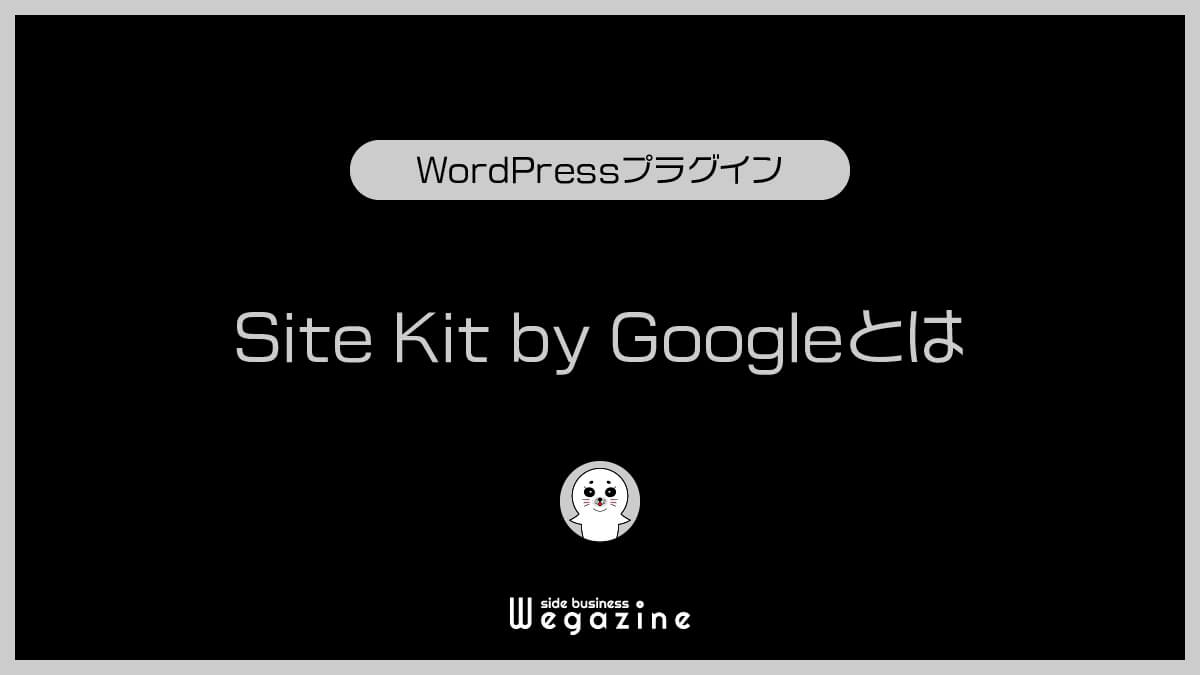
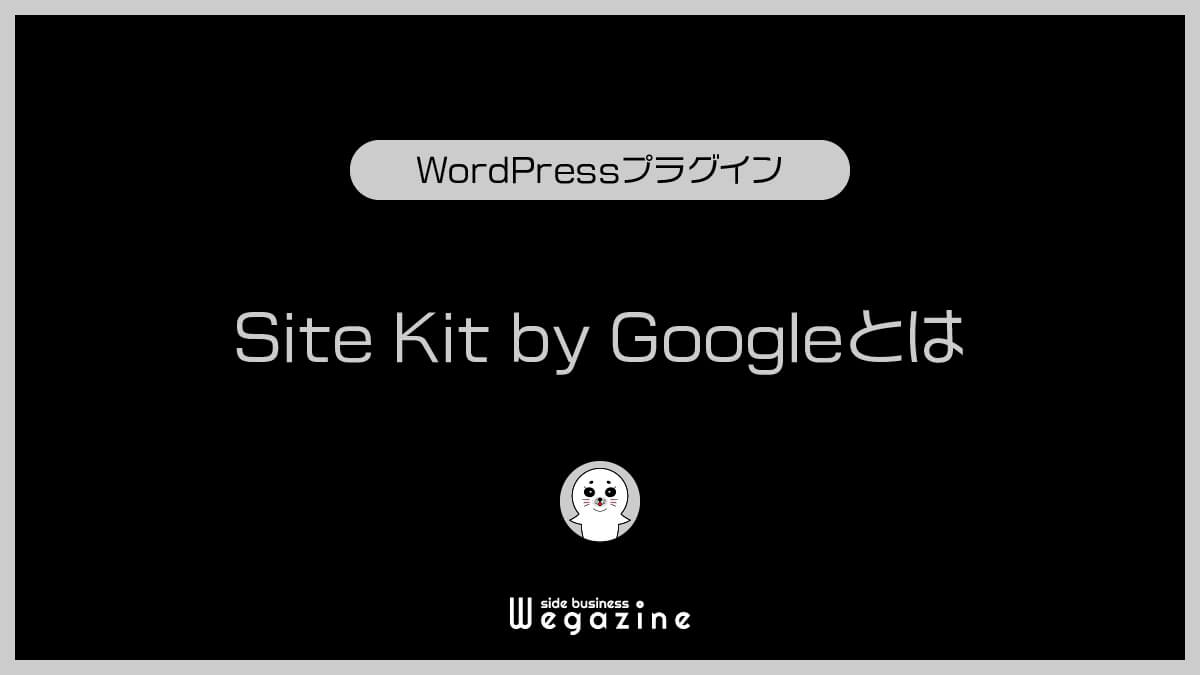
Site Kit by Googleは、Googleが提供するWordPressプラグインです。Site Kit by Googleを利用すると、Googleの各種ツールとWordPressブログを簡単に連携できます。
| プラグイン名 | Site Kit by Google |
| 種類 | Google公式ツール連携 |
| 開発者 | |
| インストール数 | 3,000,000以上 |
| 言語対応 | 日本語に対応 |
Site Kit by Googleの特徴
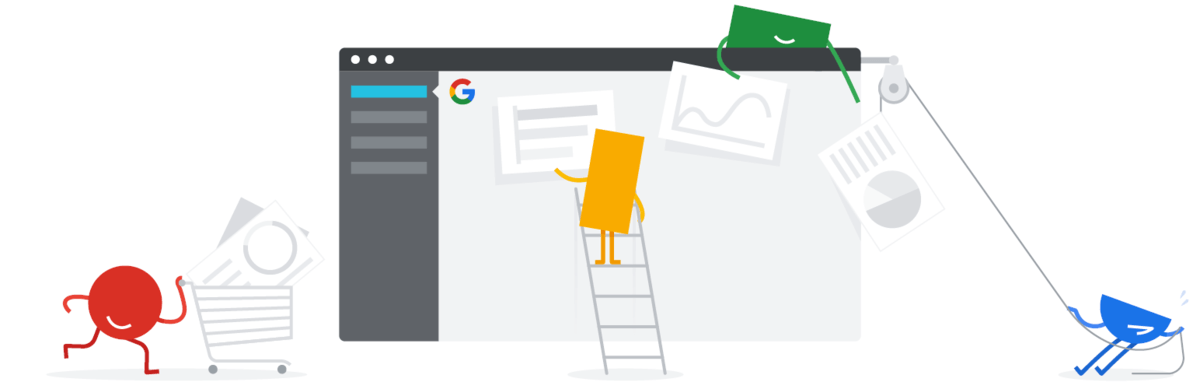
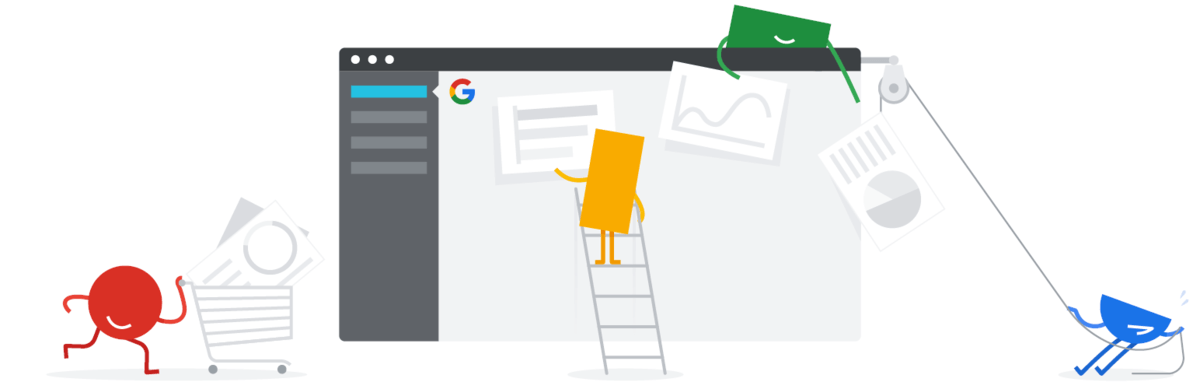
Site Kit by Googleは、以下のような特徴を持っているプラグインです。
- WordPressの管理画面でアクセス解析情報や広告収益などを確認できる。
- 1つのダッシュボードで複数のGoogleツールのデータを確認できる。
- Googleの各種ツールを設置する際にコードを編集する必要がない。
- プラグインの設定がシンプルで分かりやすい。
- Googleの公式プラグインなので安心して使える。
現在、Site Kit by Googleは、「Googleアナリティクス」「Googleサーチコンソール」「Googleアドセンス」「Google PageSpeed Insights」「Googleタグマネージャー」「Googleオプティマイズ」の6つのツールと連携できます。
- アナリティクス:ブログにアクセスした後のユーザー情報が確認できる無料のアクセス解析ツールです。
- サーチコンソール:ブログに訪れる前のユーザー行動が分析できる無料ツールです。
- アドセンス:ブログに広告枠を設置して広告収入を得るコンテンツ連動型広告配信サービスです。
- PageSpeed Insights:Webページの表示速度を測定し、改善点を提案してくれる無料ツールです。
- タグマネージャー:複数の計測タグを一括管理できる無料のタグ管理ツールです。
- オプティマイズ:コード編集不要で、A/Bテストが実施できる無料のサイト検証ツールです。
ブログで必要なすべてのツールと連携できます!
Site Kit by Googleのインストール


「Site Kit by Google」のインストール方法について解説します。
- インストール前の事前準備
- プラグインの新規追加ページに移動
- プラグインをインストールして有効化
①インストール前の事前準備
Site Kit by Googleをインストールする前に、Googleアナリティクスのアカウント登録が必要です。アカウント連携で必要になるので、事前に登録作業を済ませておきましょう。
アナリティクスのアカウント登録は下記の記事をチェック!
『WordPressブログにGoogleアナリティクスを登録・設置』については下記の記事をご確認ください。


②プラグインの新規追加ページに移動
WordPress管理画面のサイドメニューから「プラグイン」→「新規追加」を押します。


③プラグインをインストールして有効化
「Site Kit」で検索して「今すぐインストール」を押します。さらに、「有効化」を押します。
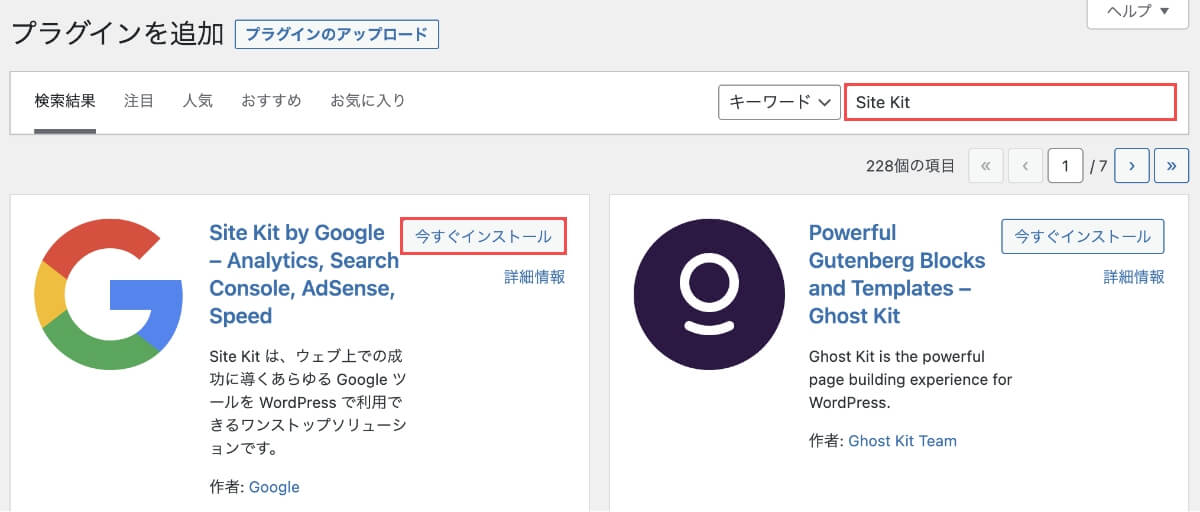
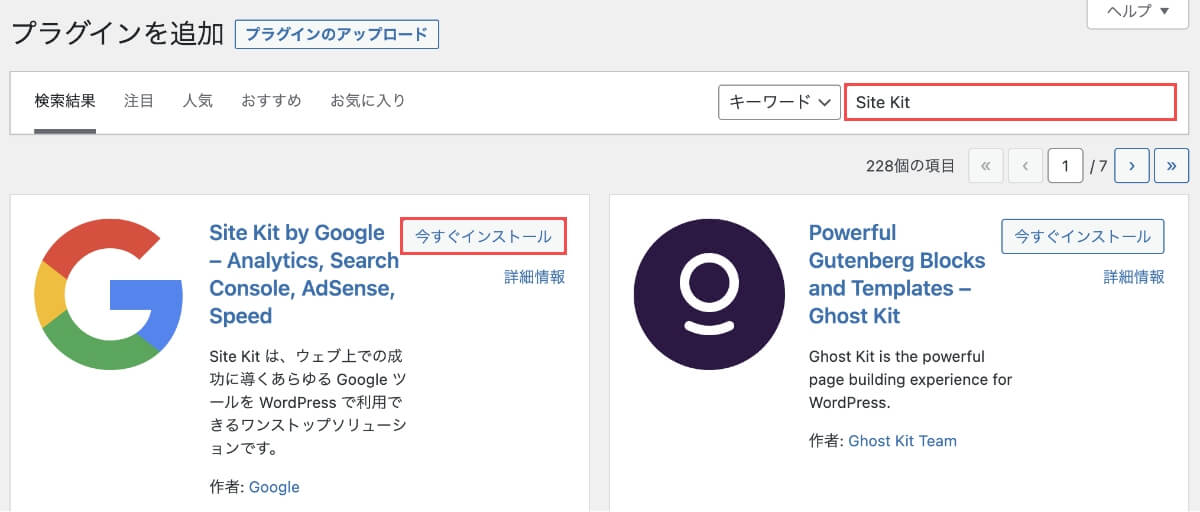
プラグインのインストールは以上です!
Site Kit by Googleのセットアップ方法


Site Kit by Googleのセットアップ方法について解説します。
- Googleアカウント連携
- Googleツール連携
①Googleアカウント連携
プラグイン画面でSite Kitの「セットアップを開始」ボタンを押します。
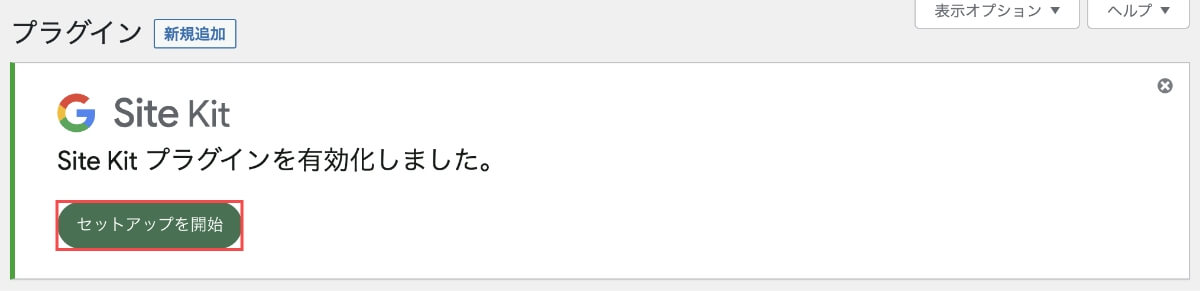
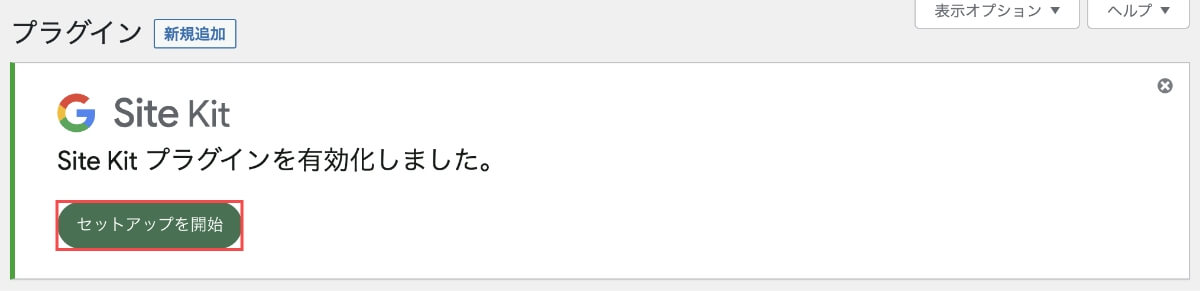
Site Kit設定画面で「チェックボックス2つ」にチェックして、「Googleアカウントでログイン」ボタンを押します。
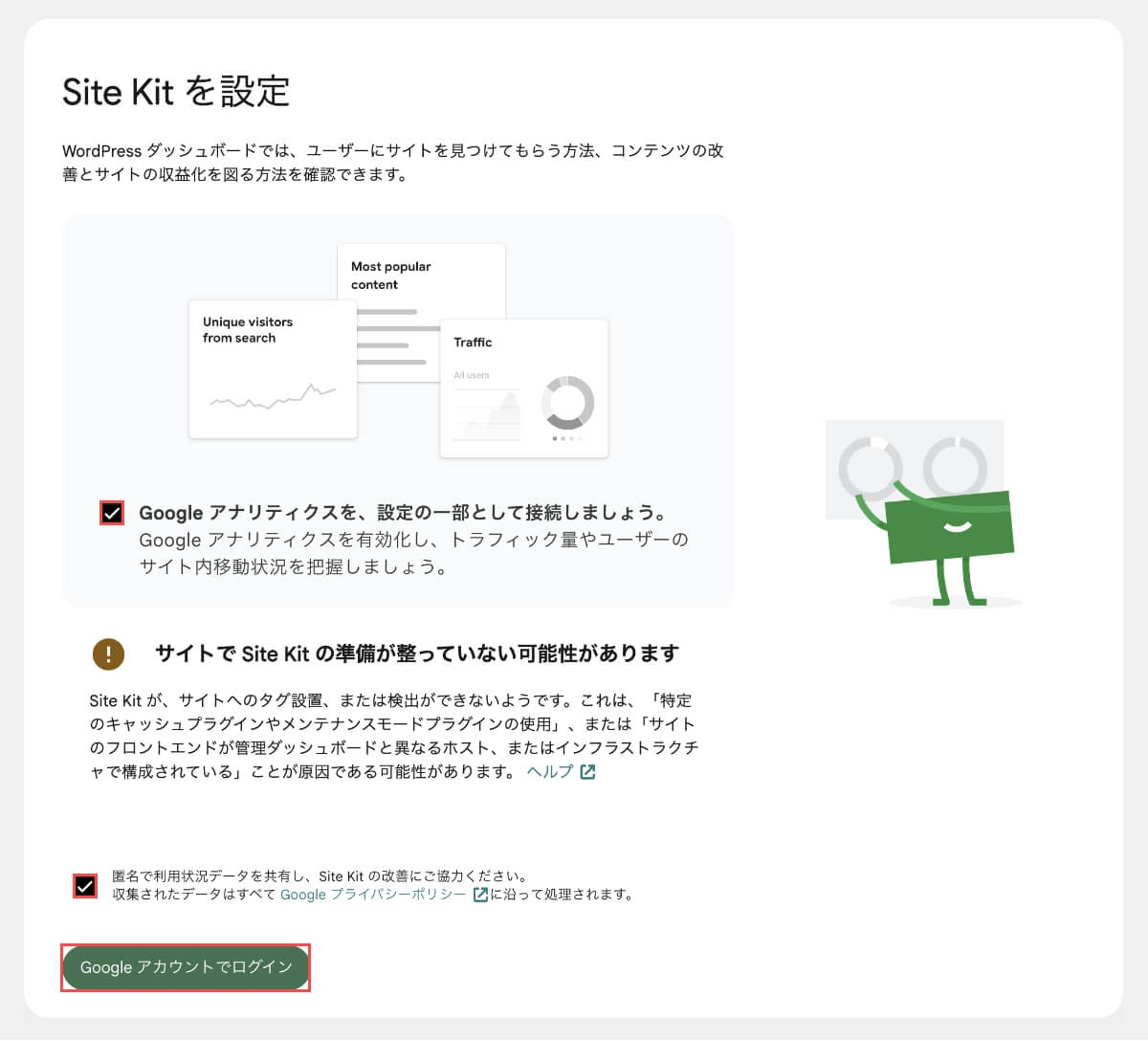
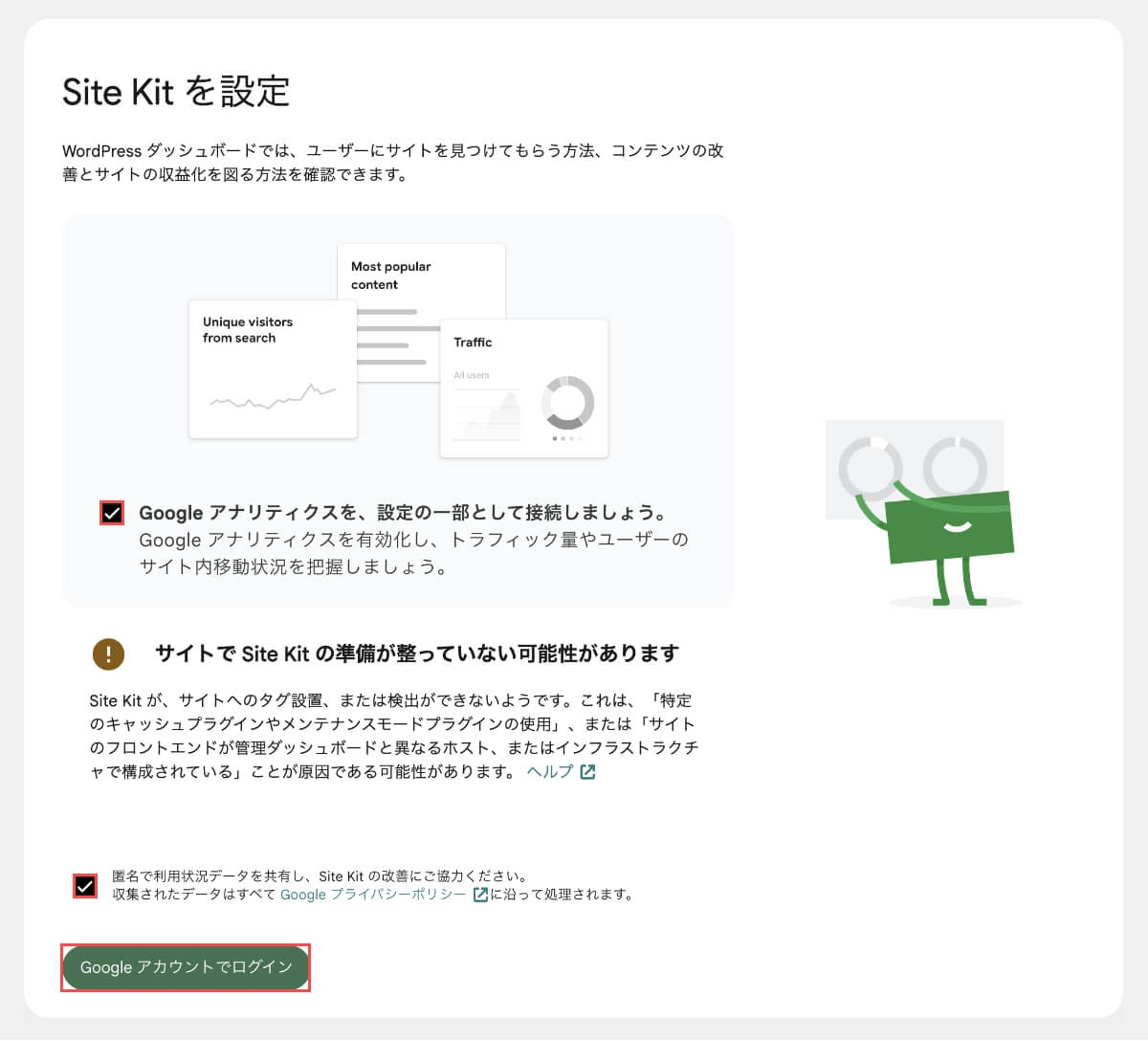
ログイン画面で連携するGoogleアカウントの「メールアドレス」を入力して、「次へ」ボタンを押します。
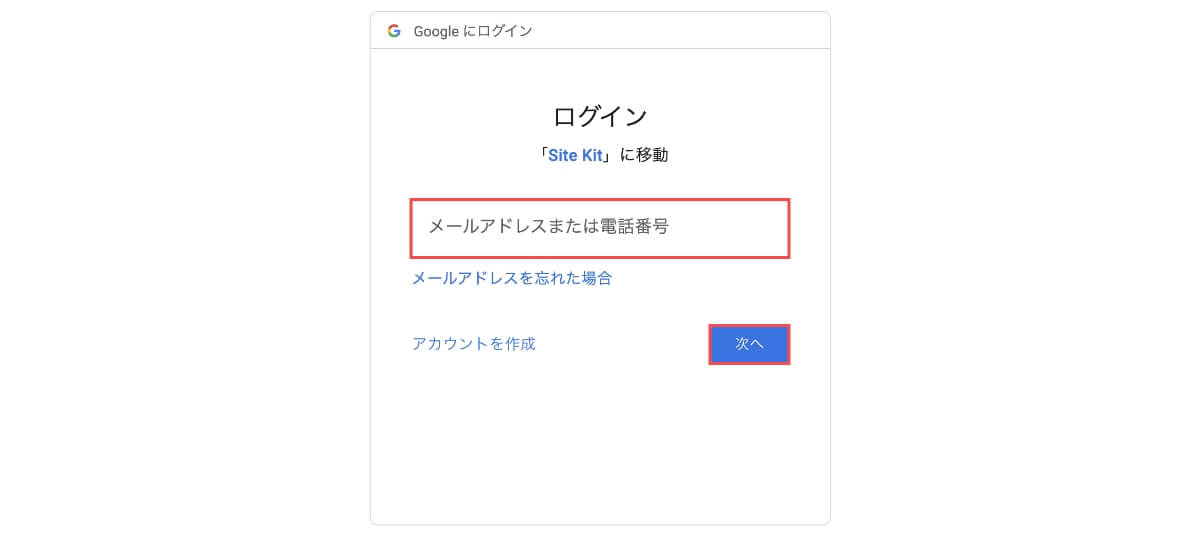
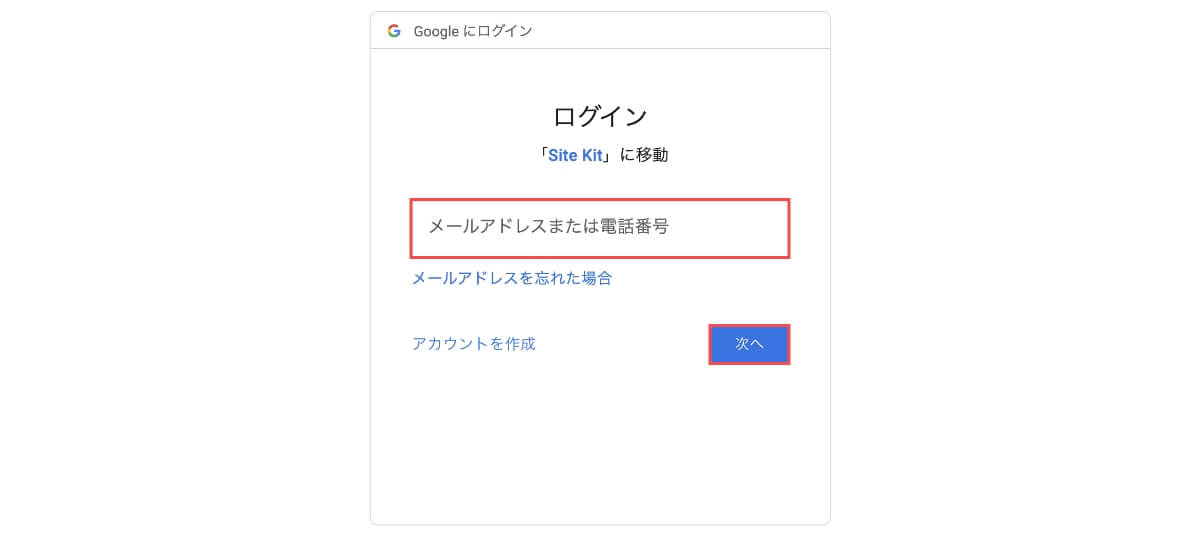
次に「パスワード」を入力して、「次へ」ボタンを押します。
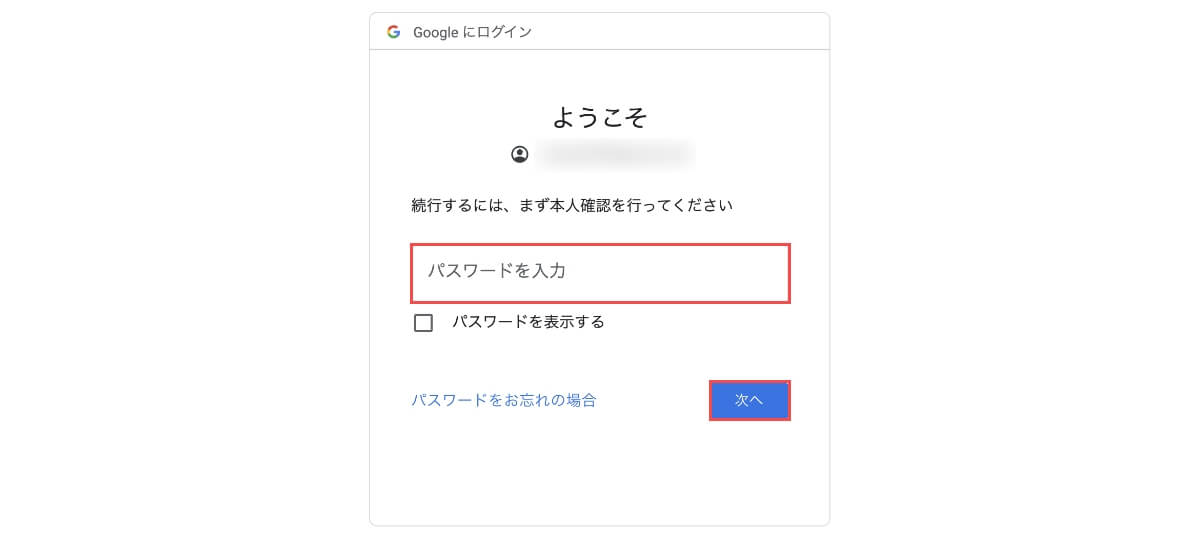
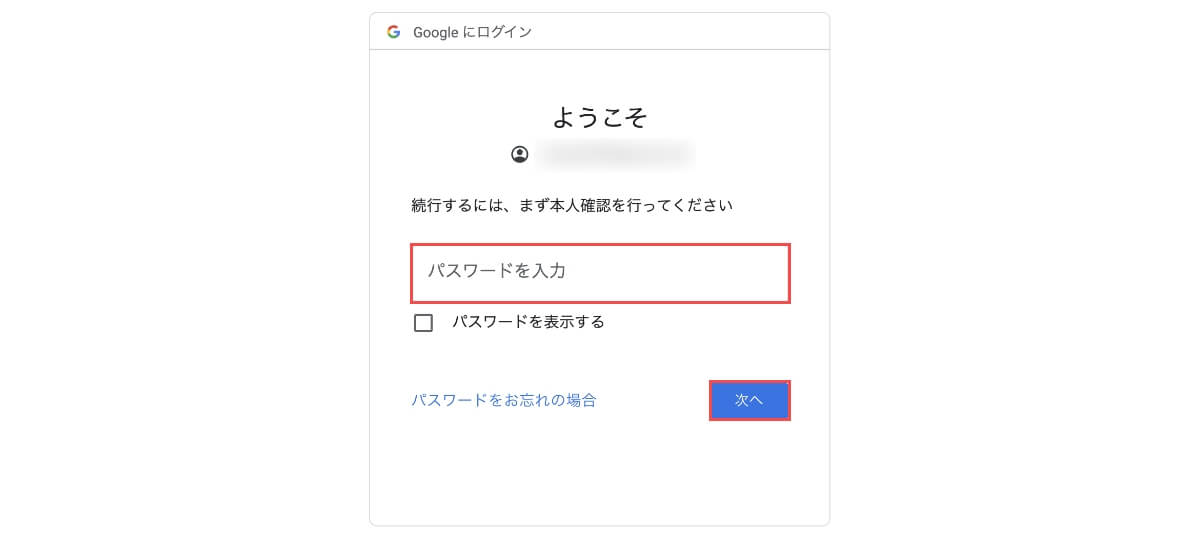
アクセスできる情報画面で「すべて選択」をチェックします。
すべて選択することで、「アナリティクス」「サーチコンソール」「PageSpeed Insights」と自動連携されます。
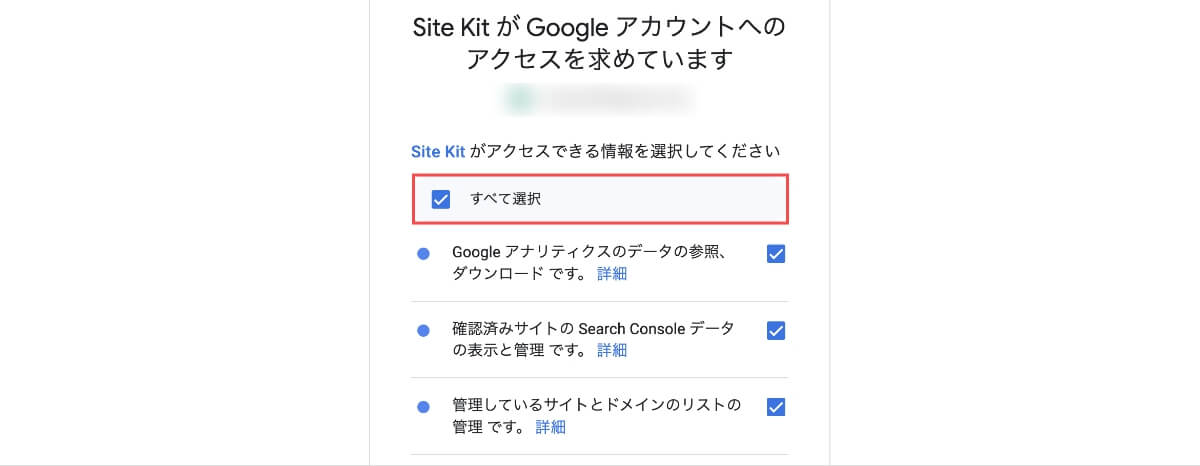
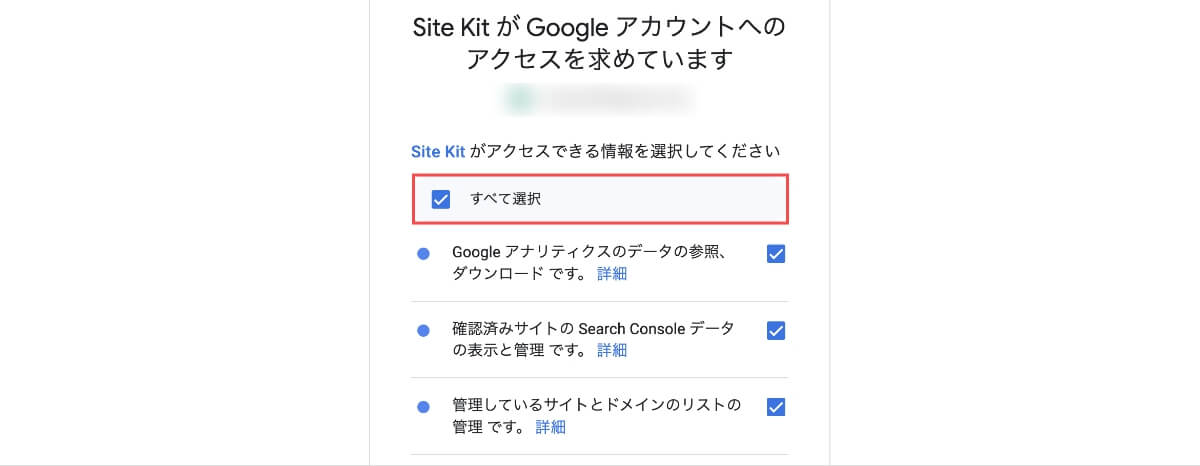
スクロールして、「続行」ボタンを押します。
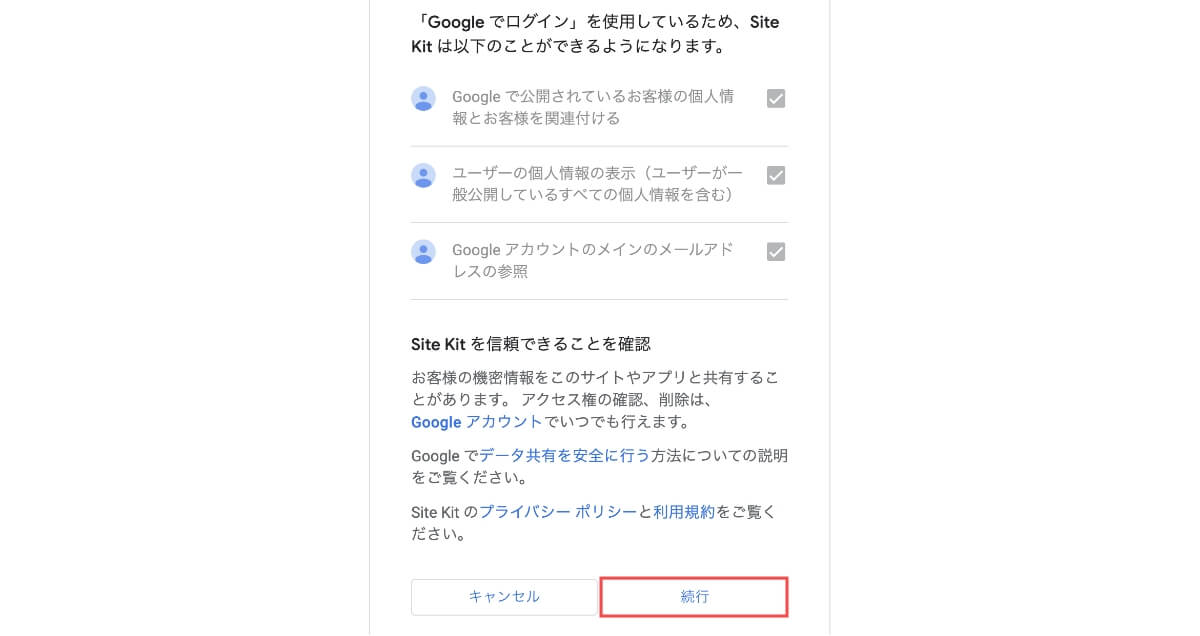
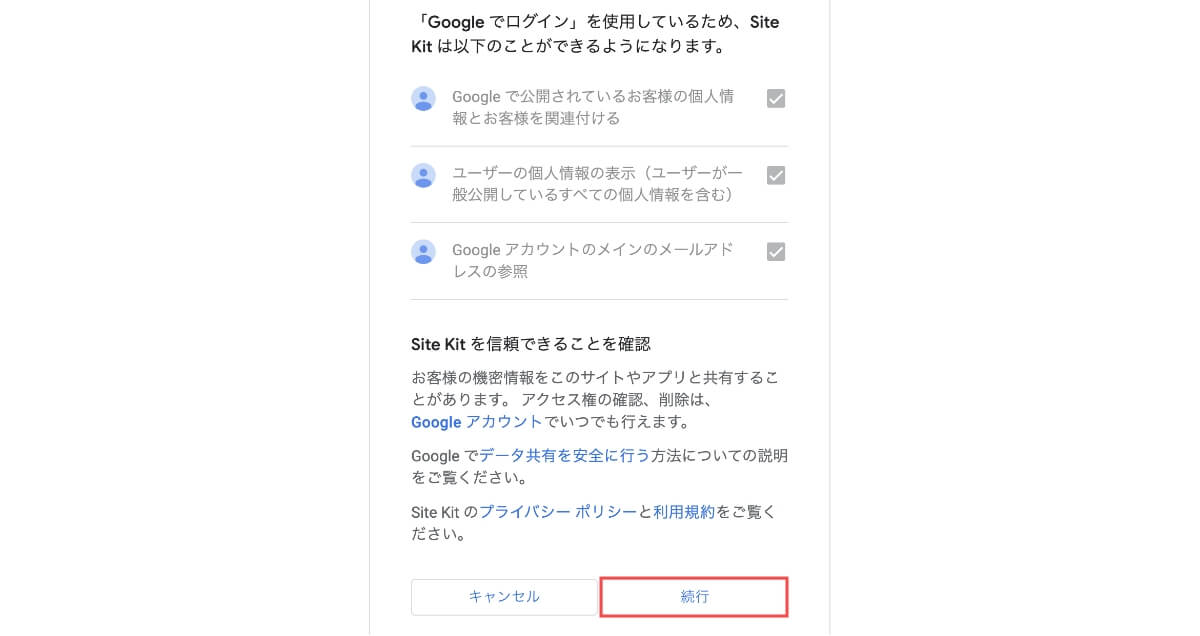
続いて、Googleツールとの連携を行います。
②Googleツール連携
サイトの所有権確認で「確認」ボタンを押します。
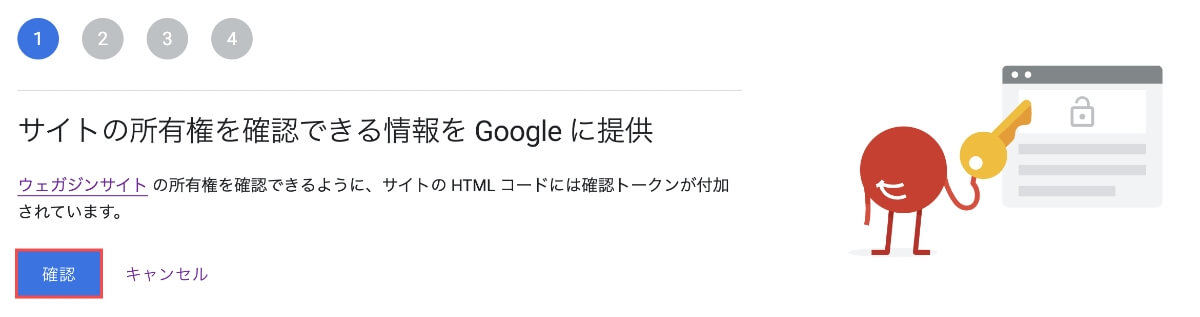
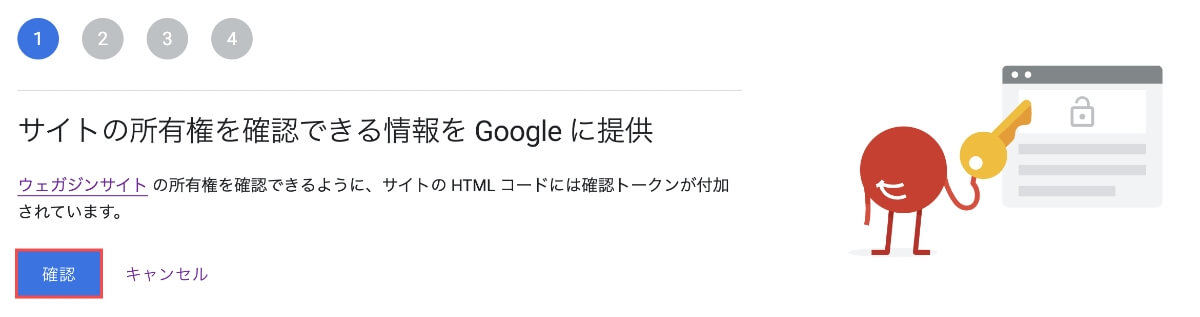
ダッシュボードに指標を表示で「許可」ボタンを押します。
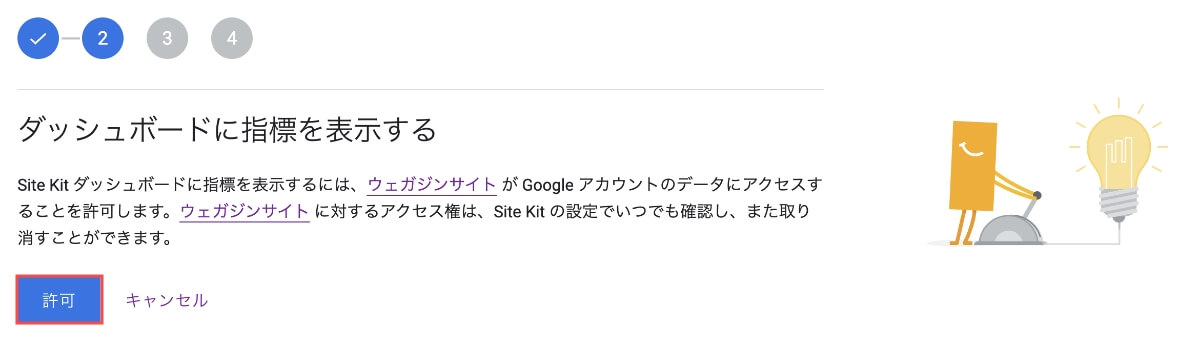
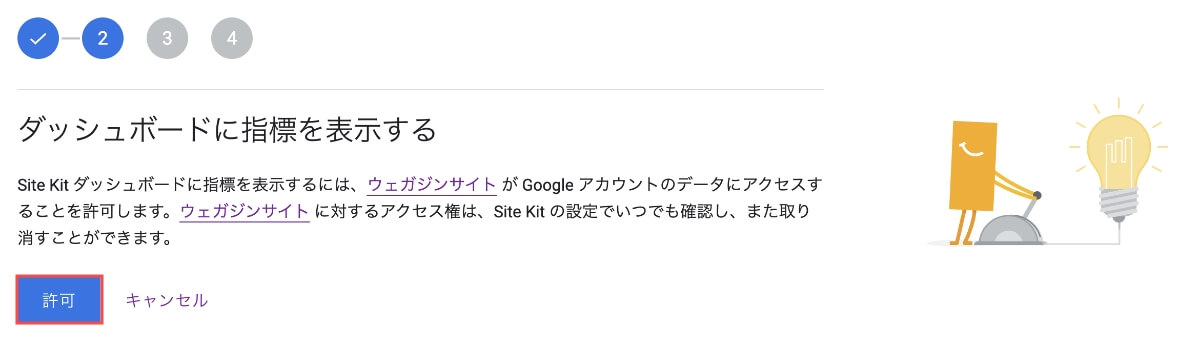
サーチコンソール設定で「セットアップ」ボタンを押します。
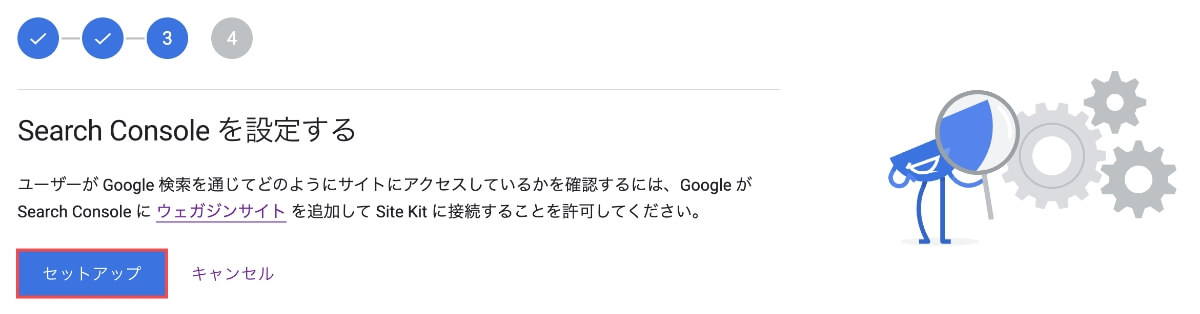
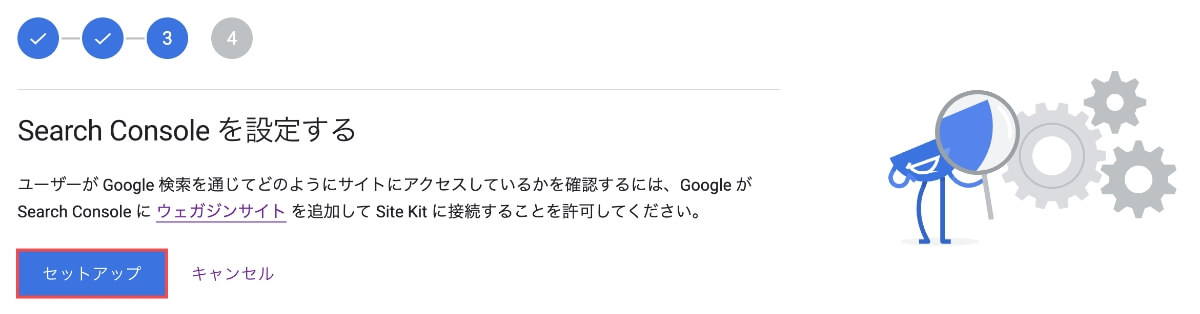
アナリティクス設定で「次へ」ボタンを押します。
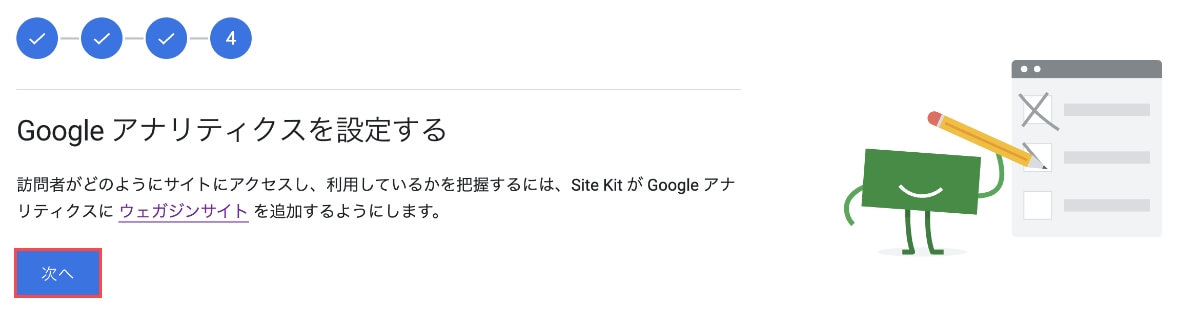
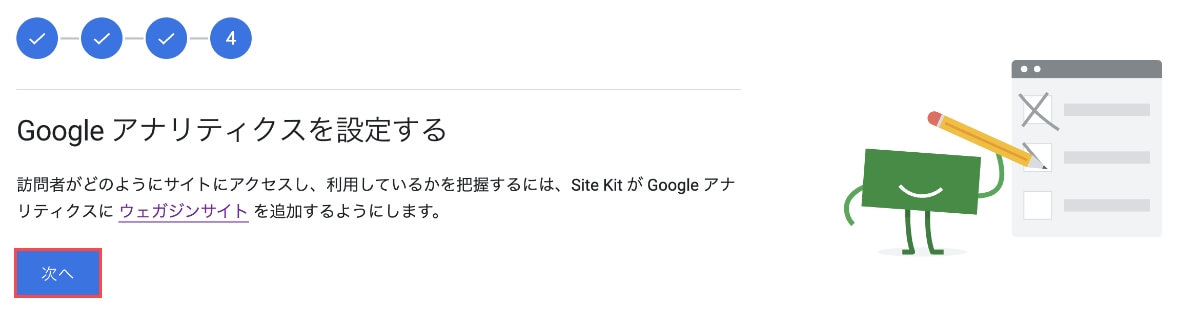
アナリティクス連携で「アナリティクスの構成」ボタンを押します。
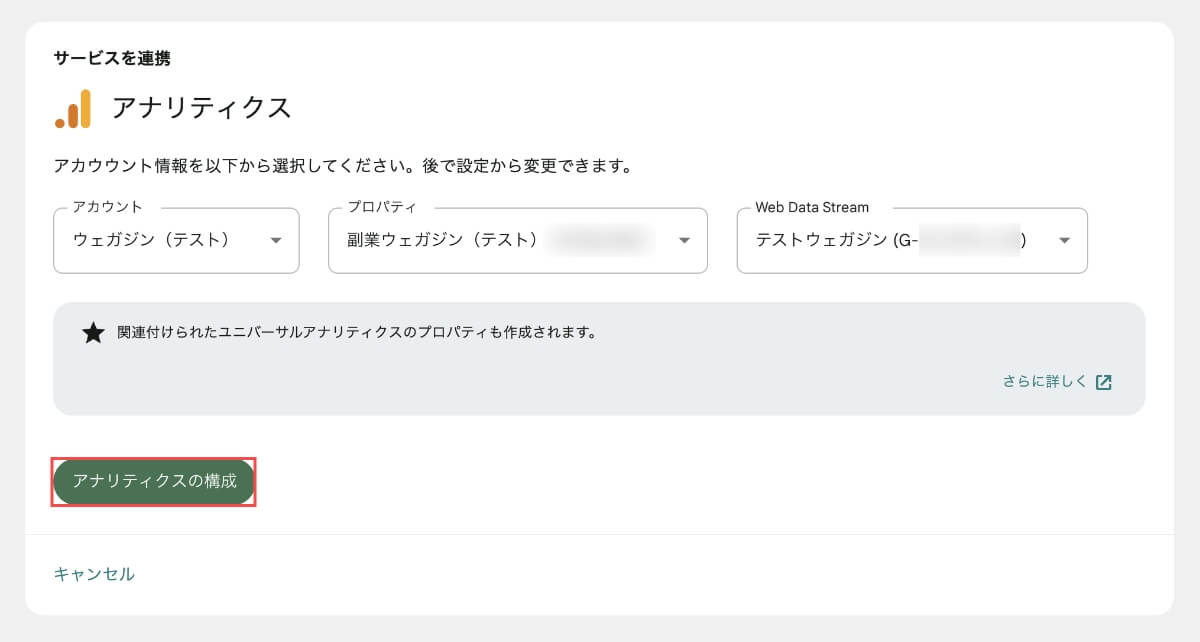
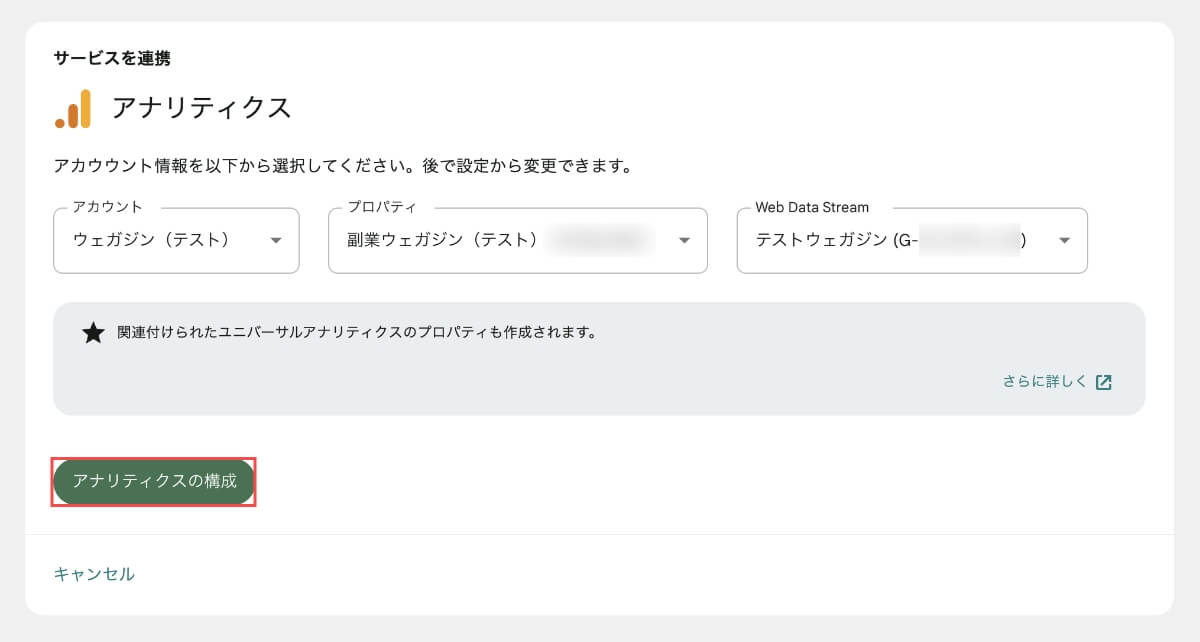
権限の追加が必要で「続行」ボタンを押します。
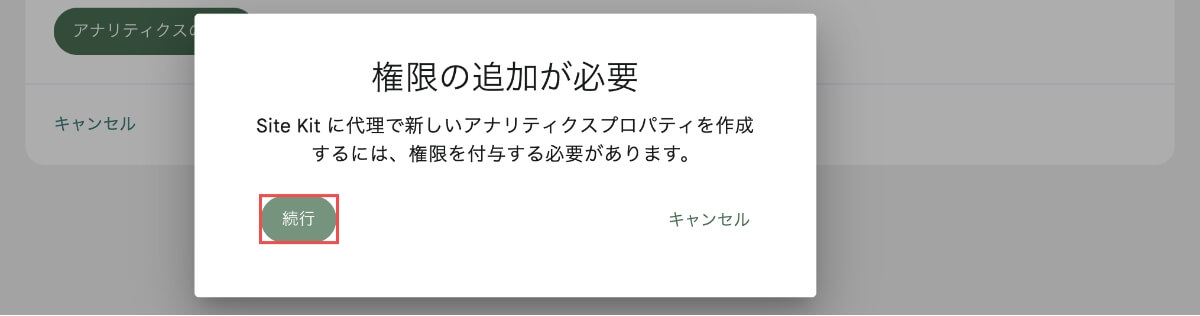
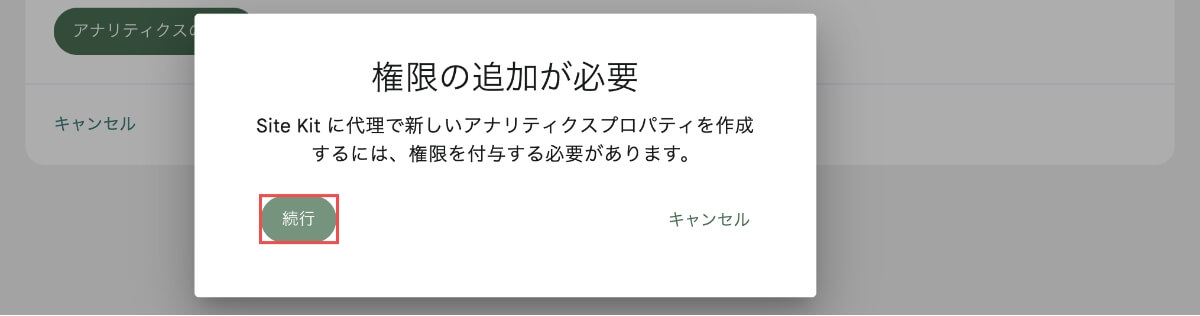
アカウントの選択で、アカウント連携で使用した「アカウント」を選択します。
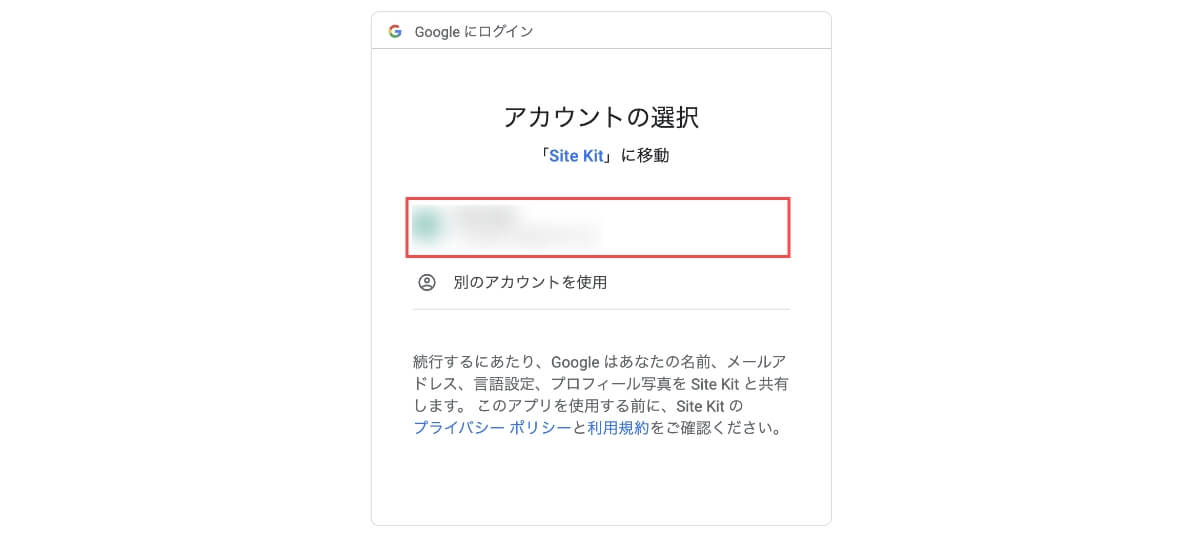
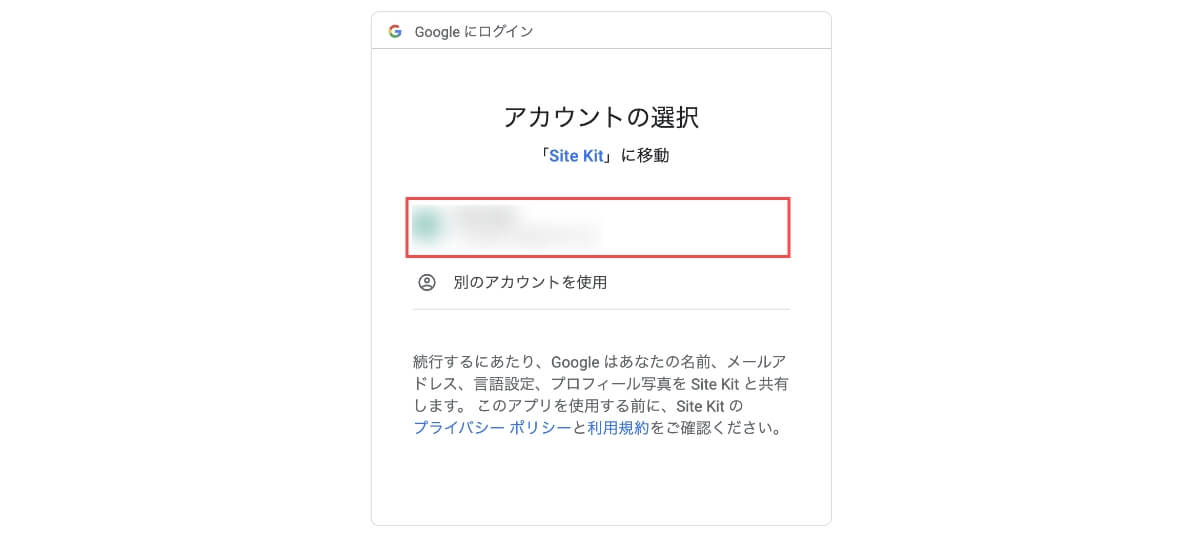
アカウントへの追加アクセスで「続行」ボタンを押します。
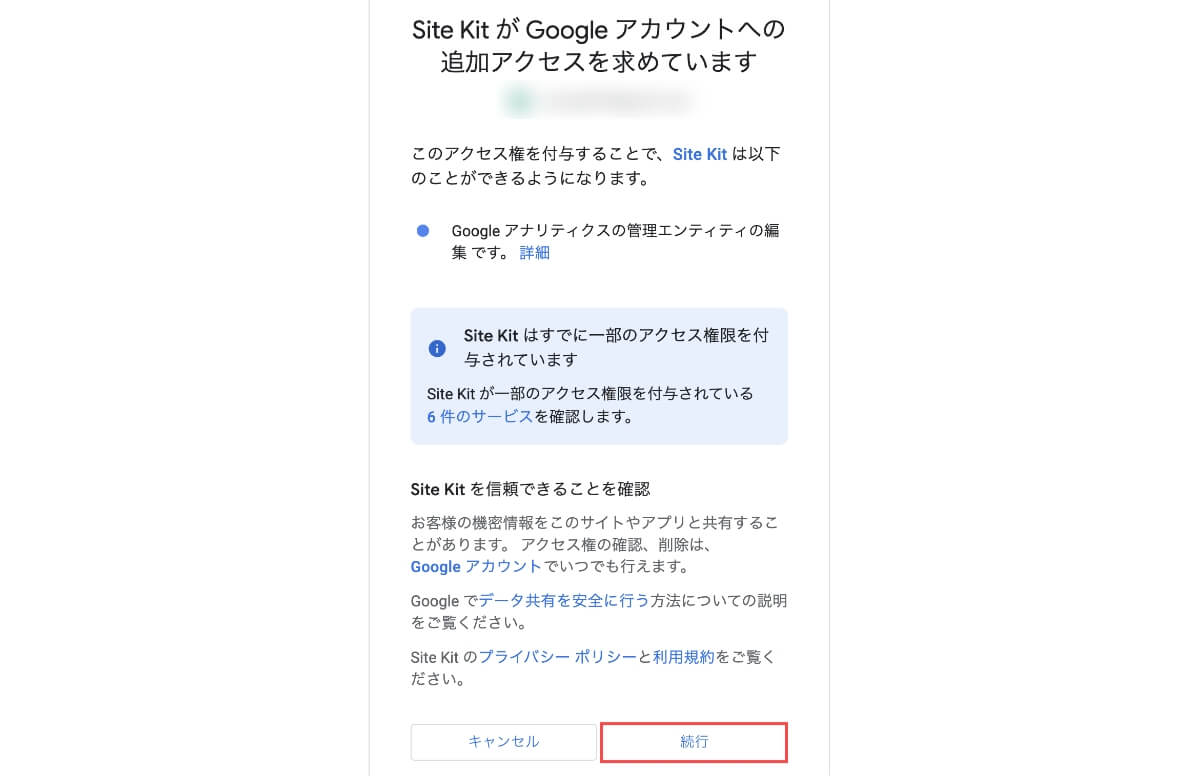
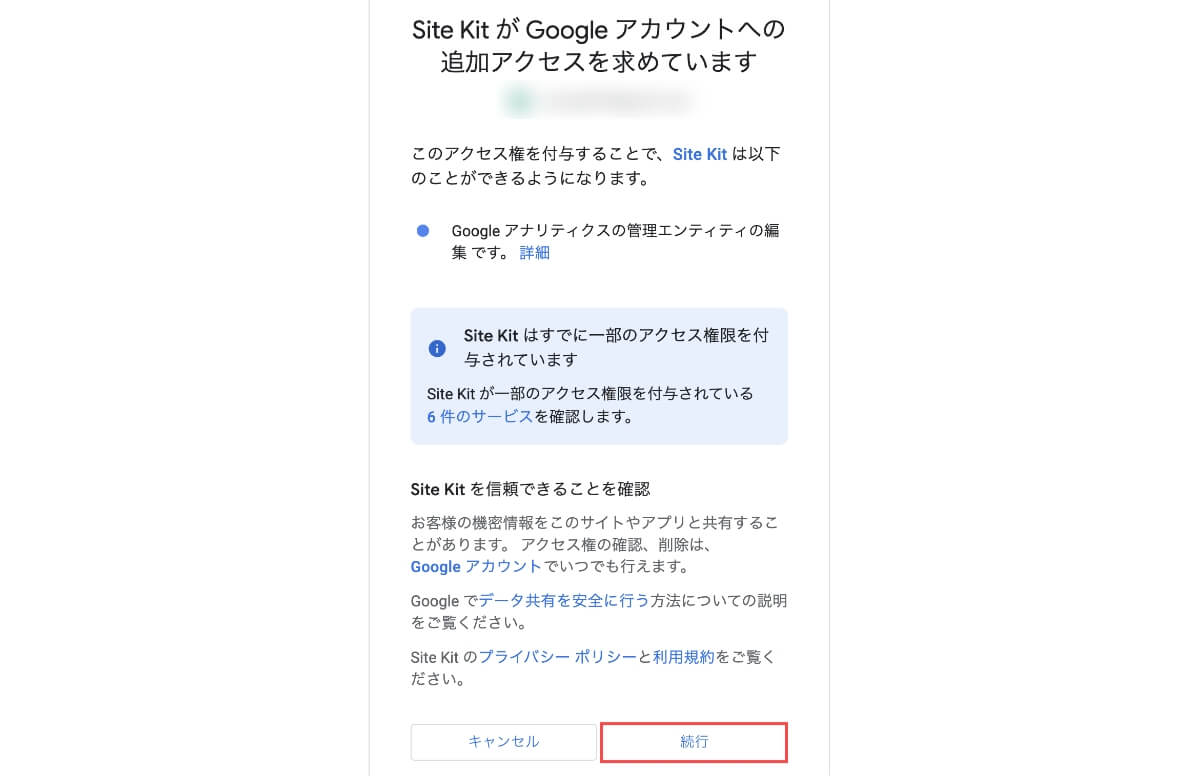
完了画面で「確認しました」ボタンを押します。
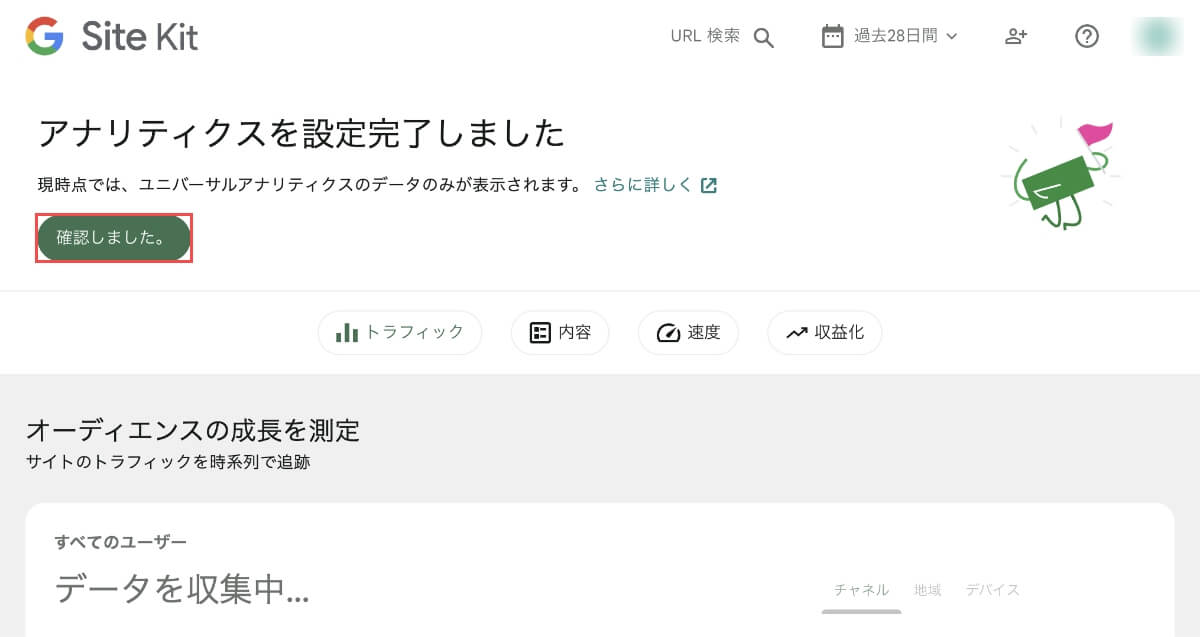
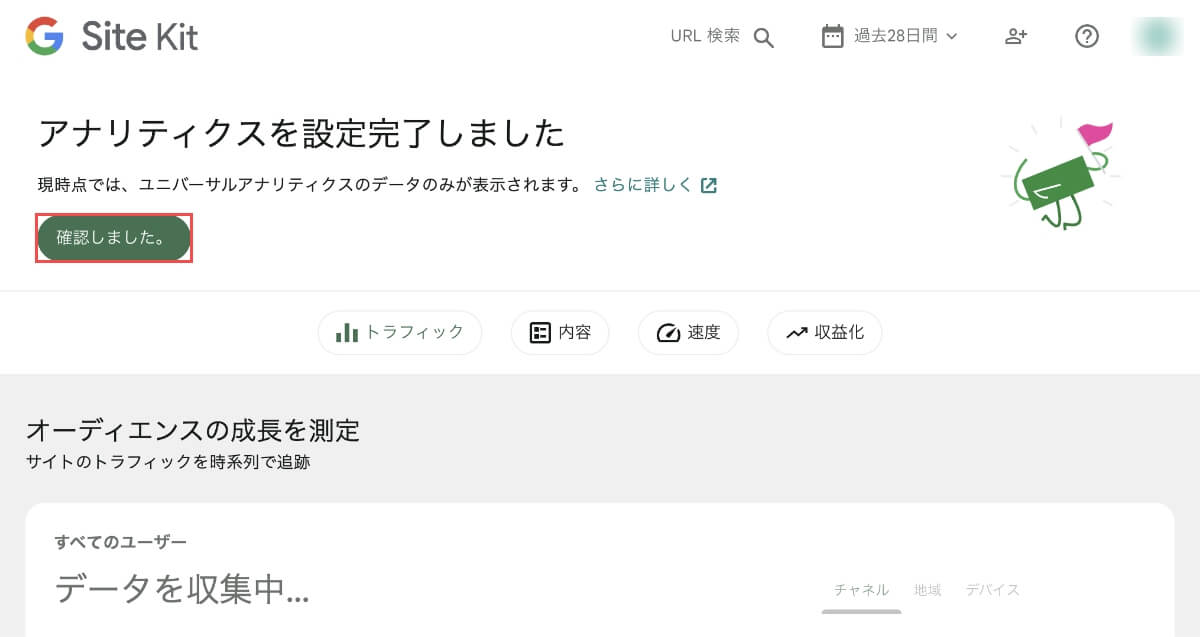
最後にもう一度「確認しました」ボタンを押してセットアップ完了です。
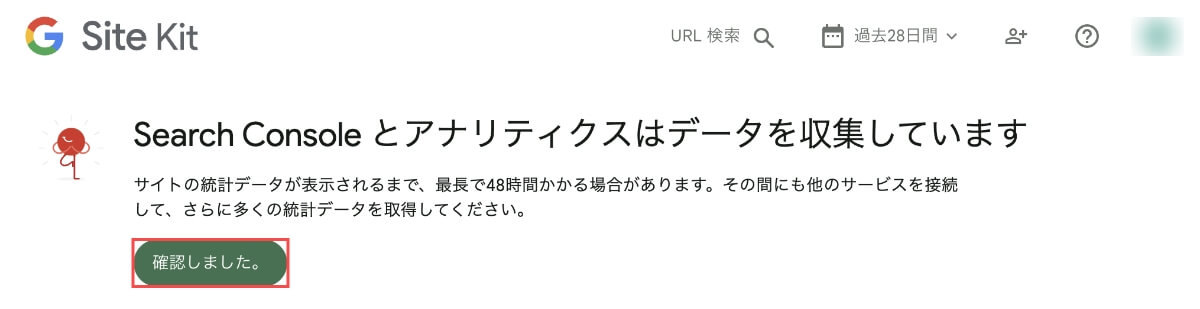
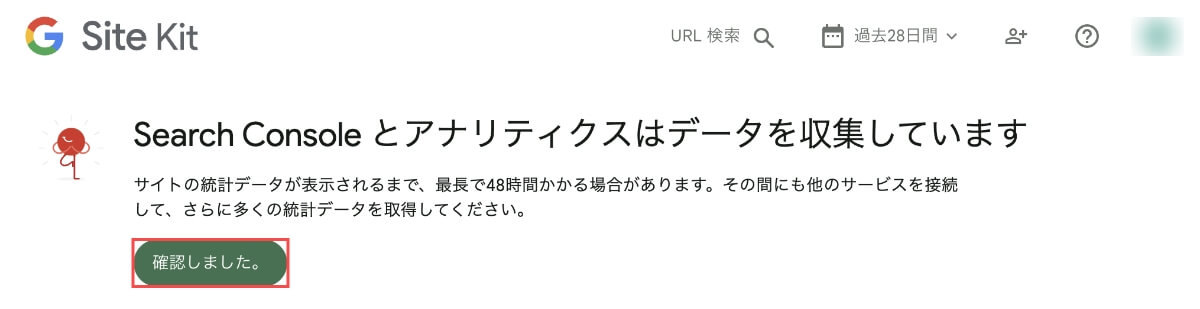
ボタンをポチポチ押していくだけなので簡単です!
セットアップが完了したら、「アナリティクス」「サーチコンソール」「PageSpeed Insights」がダッシュボードで連携されています。
Site kitを利用すれば、アナリティクスの計測タグをWordPressに設置する必要がありません。なので、難しいことが苦手なブログ初心者におすすめです。
Site Kit by Googleの使い方


Site Kit by Googleの使い方について解説します。
- タグ検知の自動更新設定
- Googleタグマネージャー連携
①タグ検知の自動更新設定
Site Kitのダッシュボードでタグの更新検知の権限表示が出たら「権限を付与」ボタンを押します。
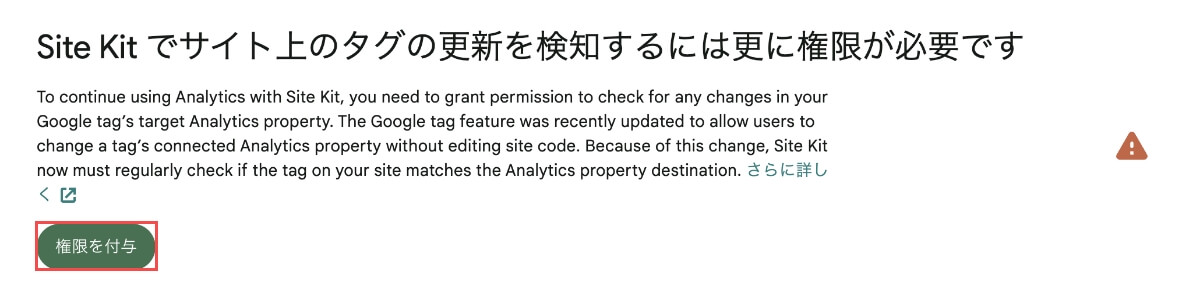
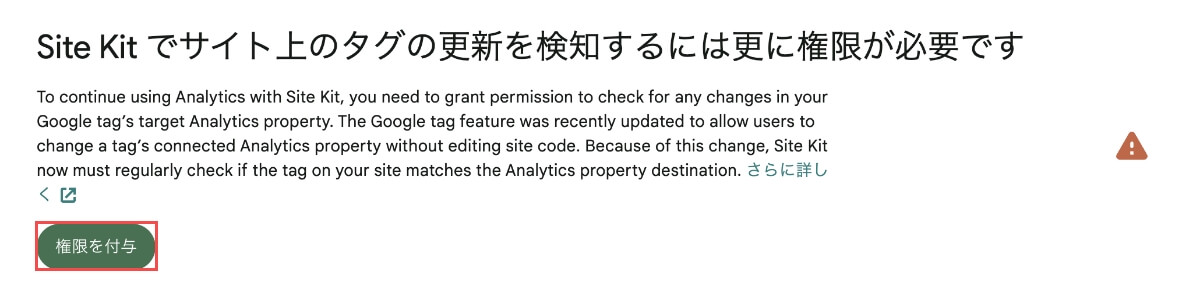
アカウント選択画面で連携済み「Googleアカウント」を選択します。
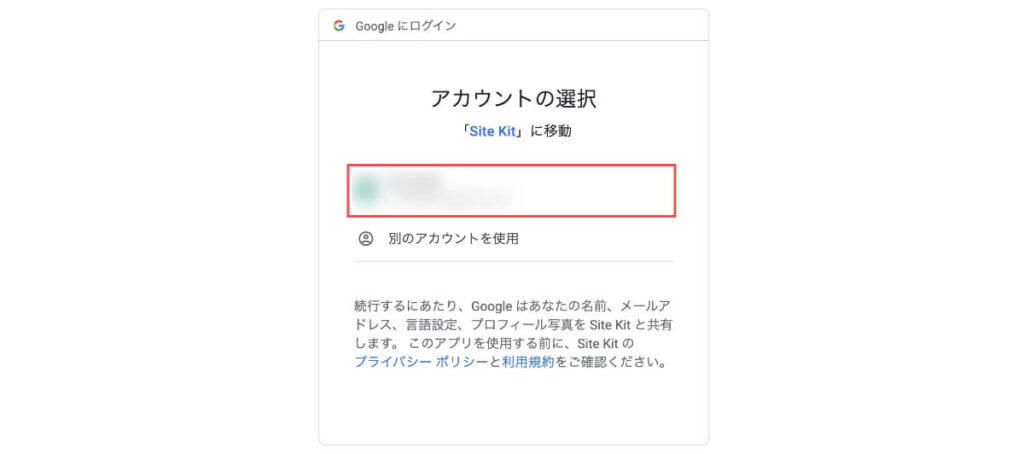
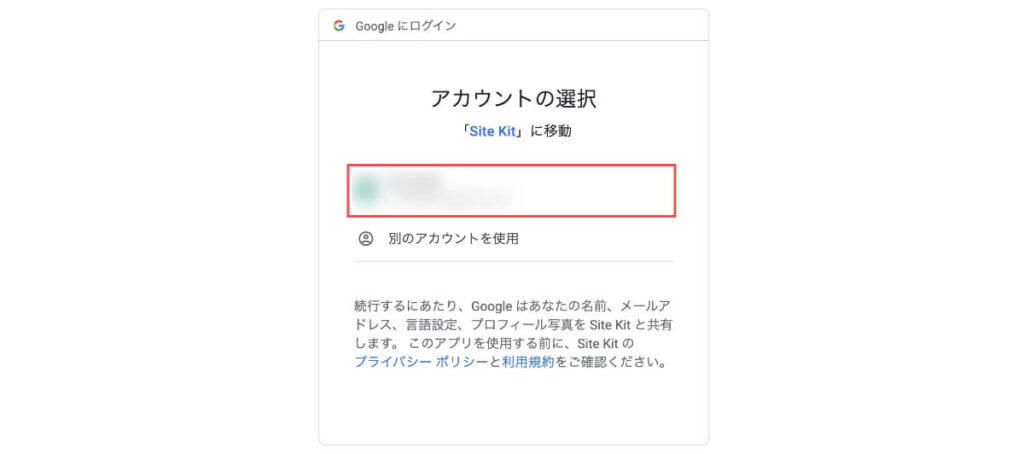
追加アクセスで「続行」ボタンを押します。
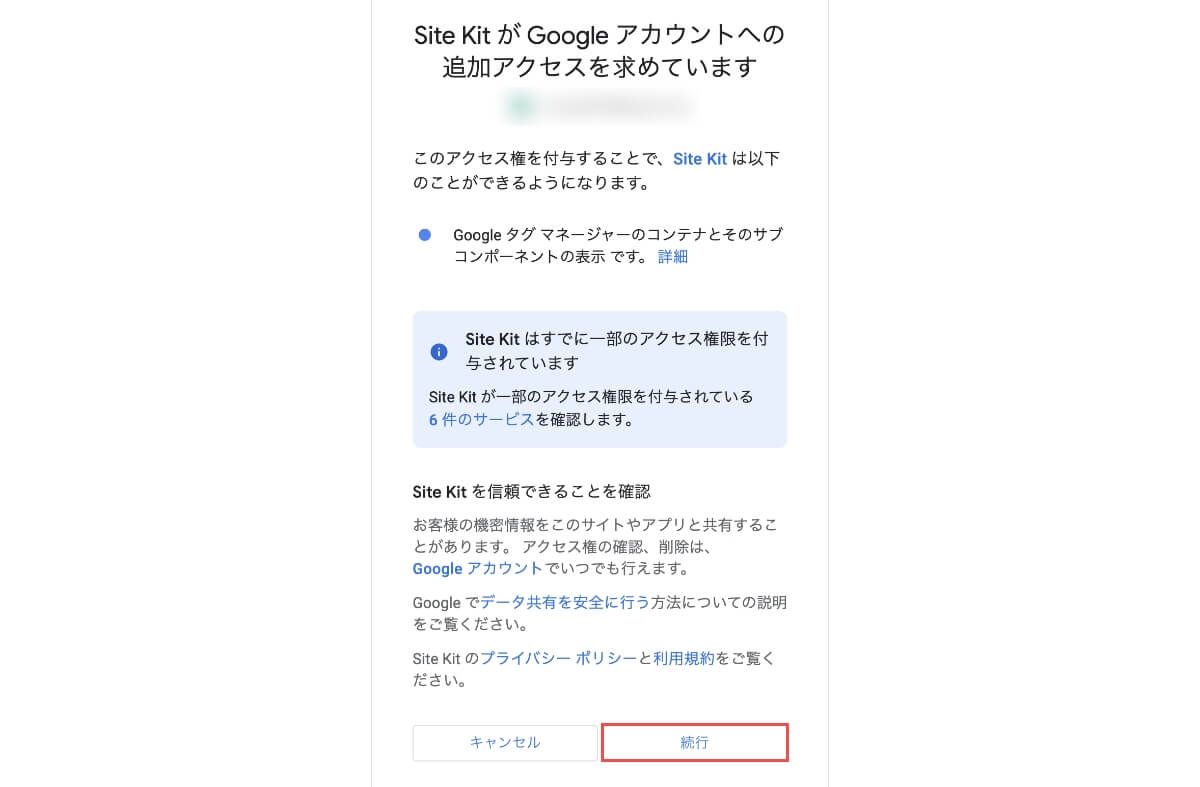
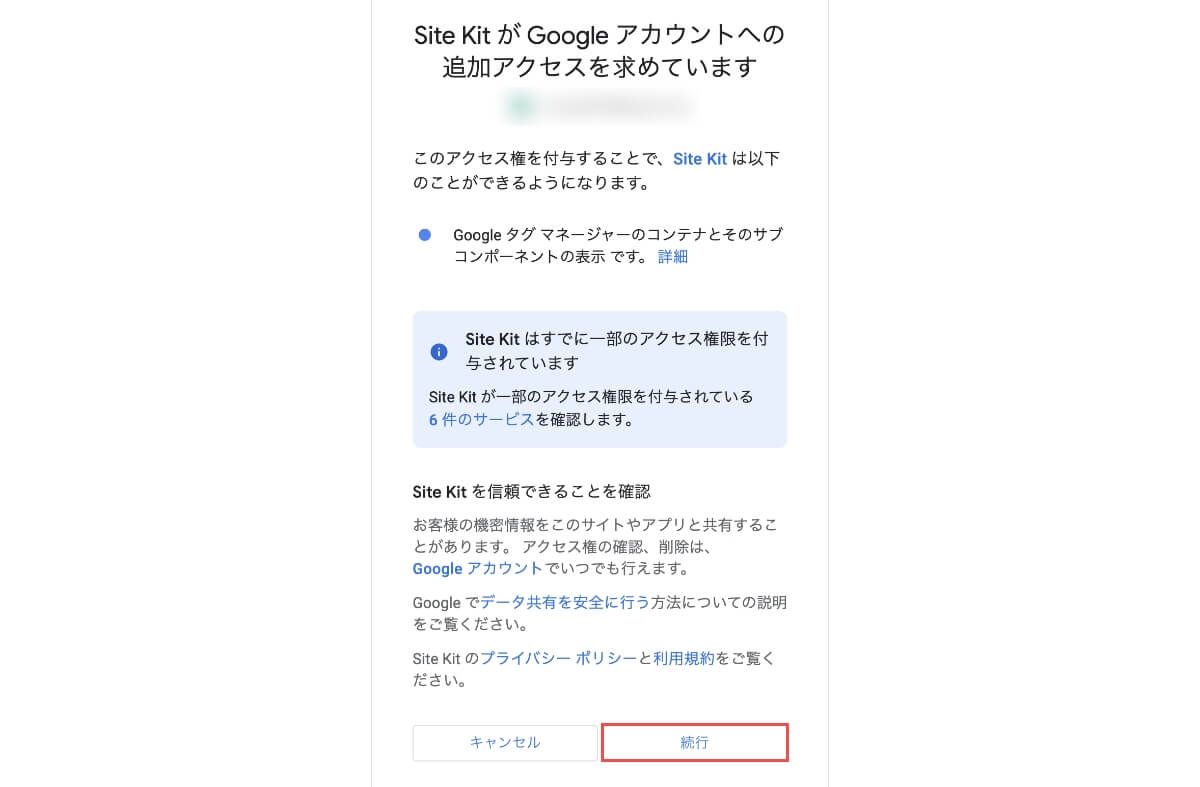
設定完了画面が表示されたら「確認しました」ボタンを押して完了です。
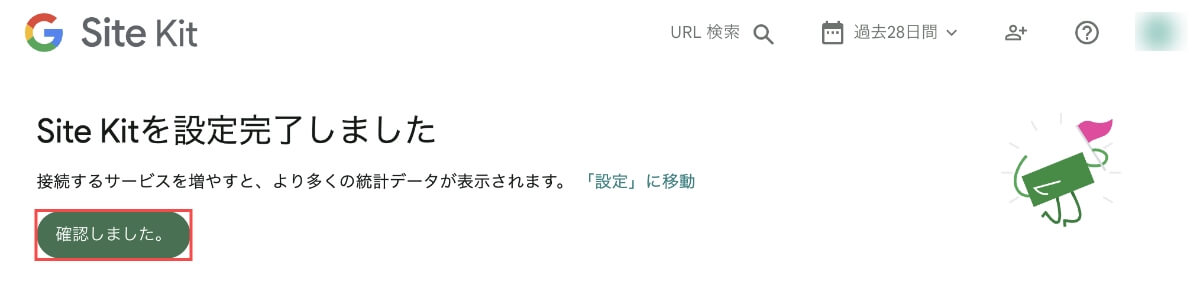
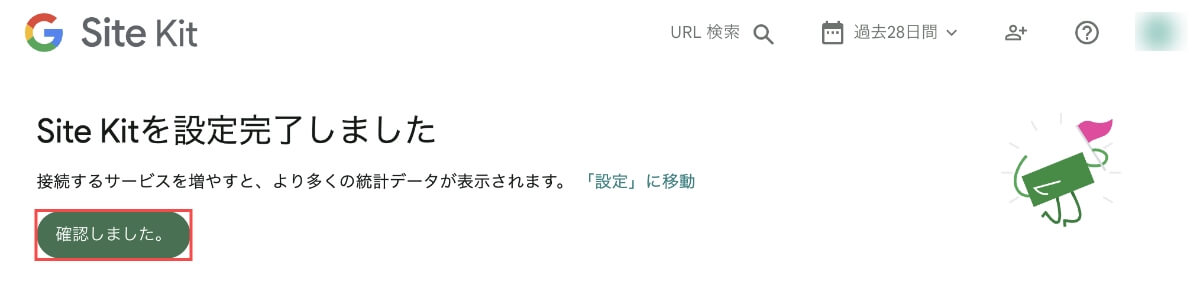
②Googleタグマネージャー連携
WordPress管理画面のサイドメニューから「Site Kit」→「設定」を押します。


設定画面で「ほかのサービスに接続」を押して、「タグマネージャー」を押します。
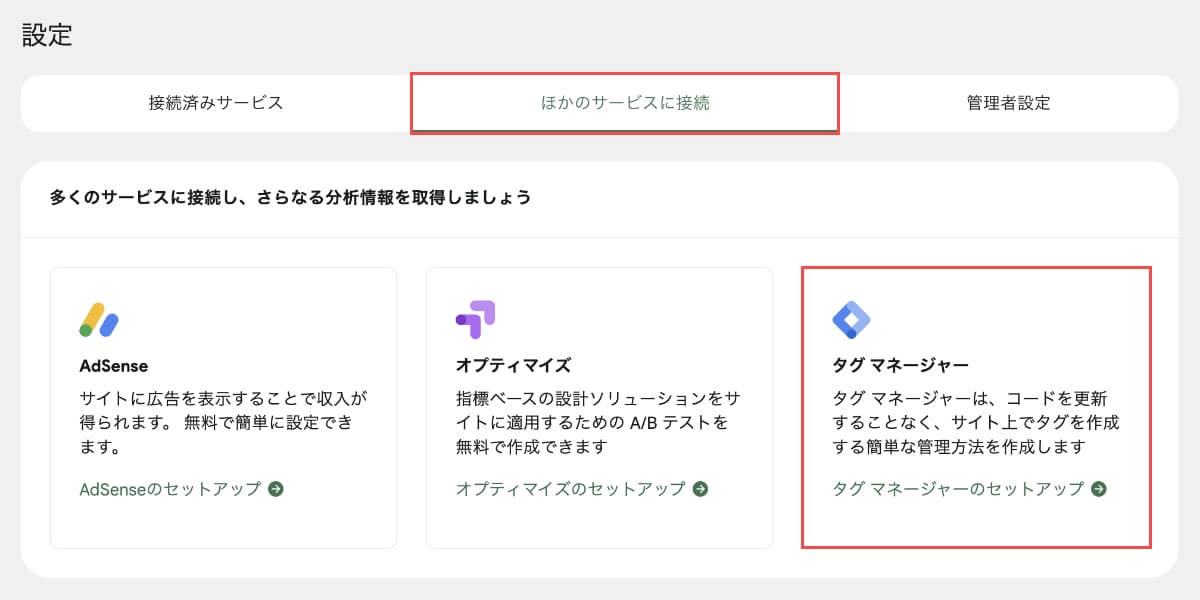
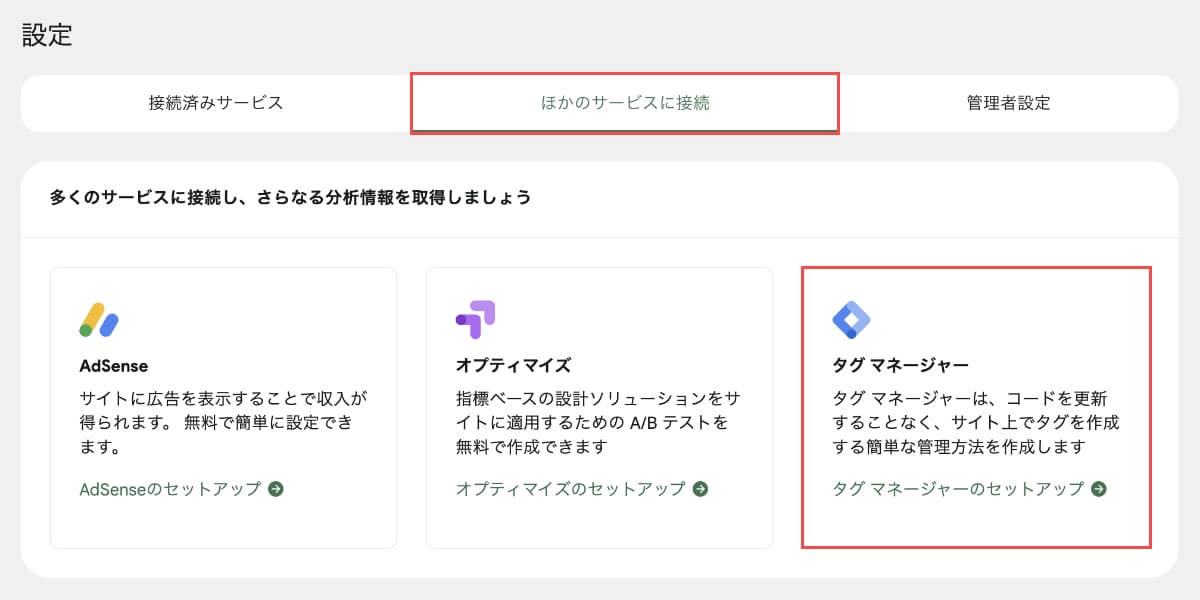
サービスを連携から「アカウント作成」を押します。
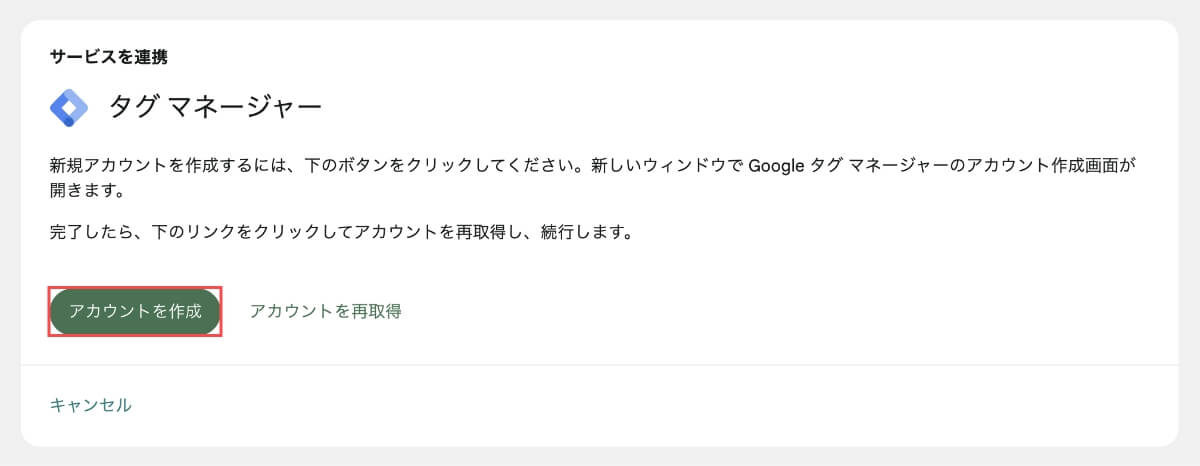
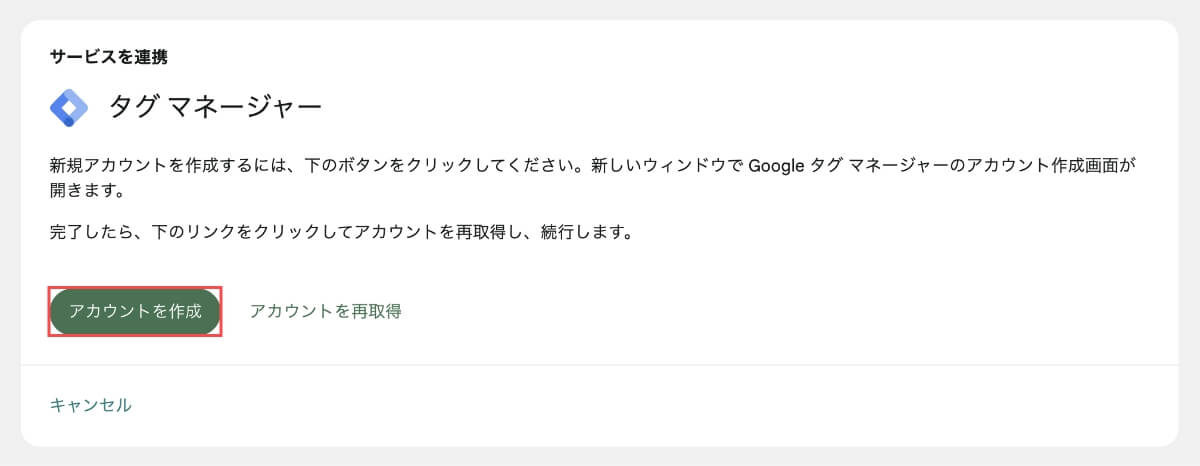
アカウント作成方法
アカウント作成画面「アカウント作成」ボタンを押します。
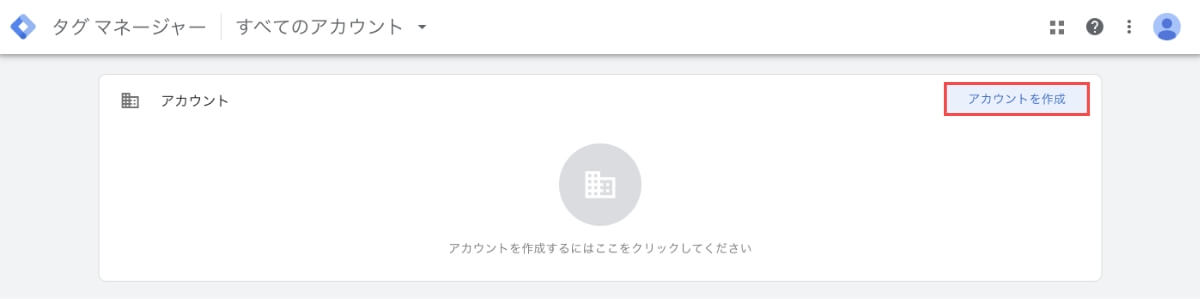
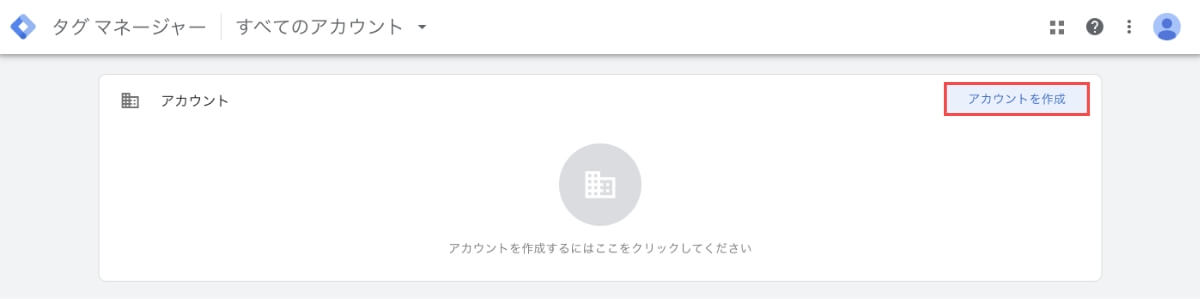
アカウント追加画面で以下を入力します。
- 「アカウント名」を入力します。
- 国は「日本」を選択します。
- 「コンテナ名」を入力します。
- ターゲットプラットフォームは「ウェブ」を選択します。
- 「作成」ボタンを押します。
- アカウント名に関して:サイトを運営する企業名もしくは個人名かサービス名などにしておくとわかりやすいです。
- コンテナ名に関して:サイト名、ブランド名もしくはドメインなどサイトを特定できる名前を設定しましょう。
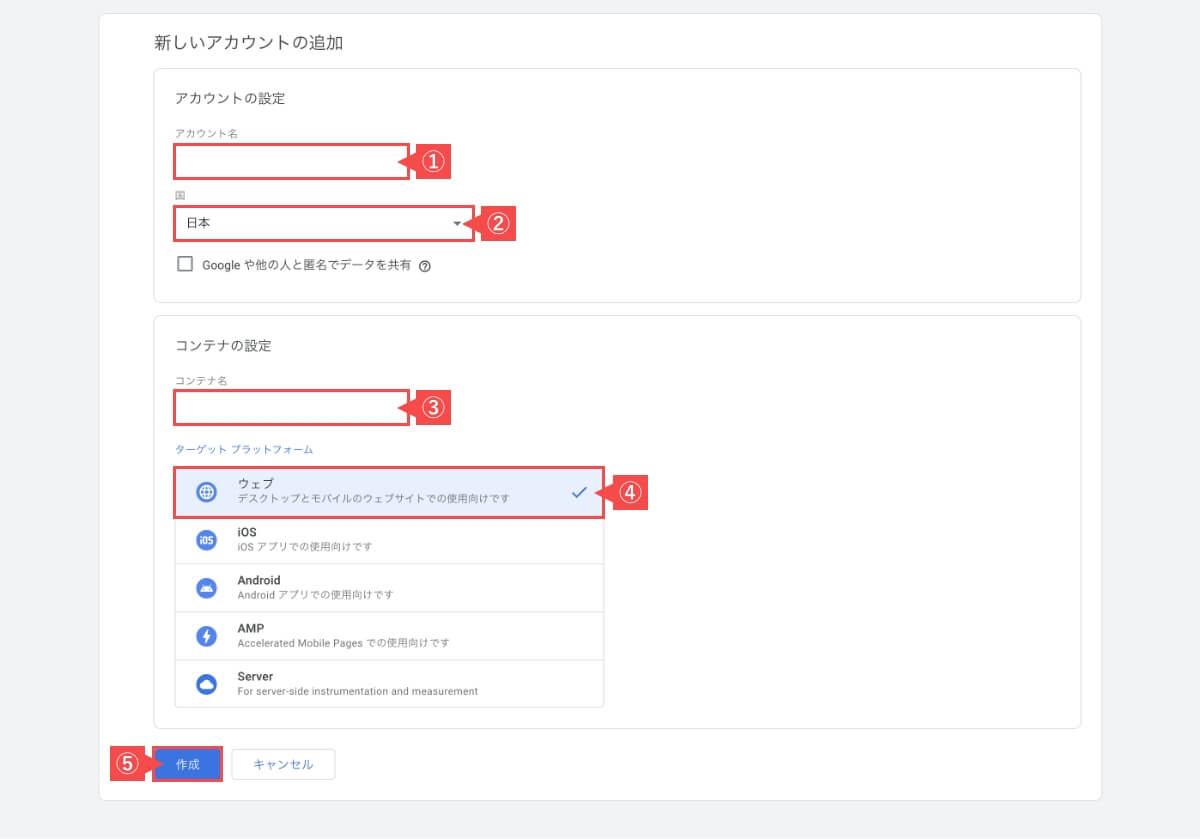
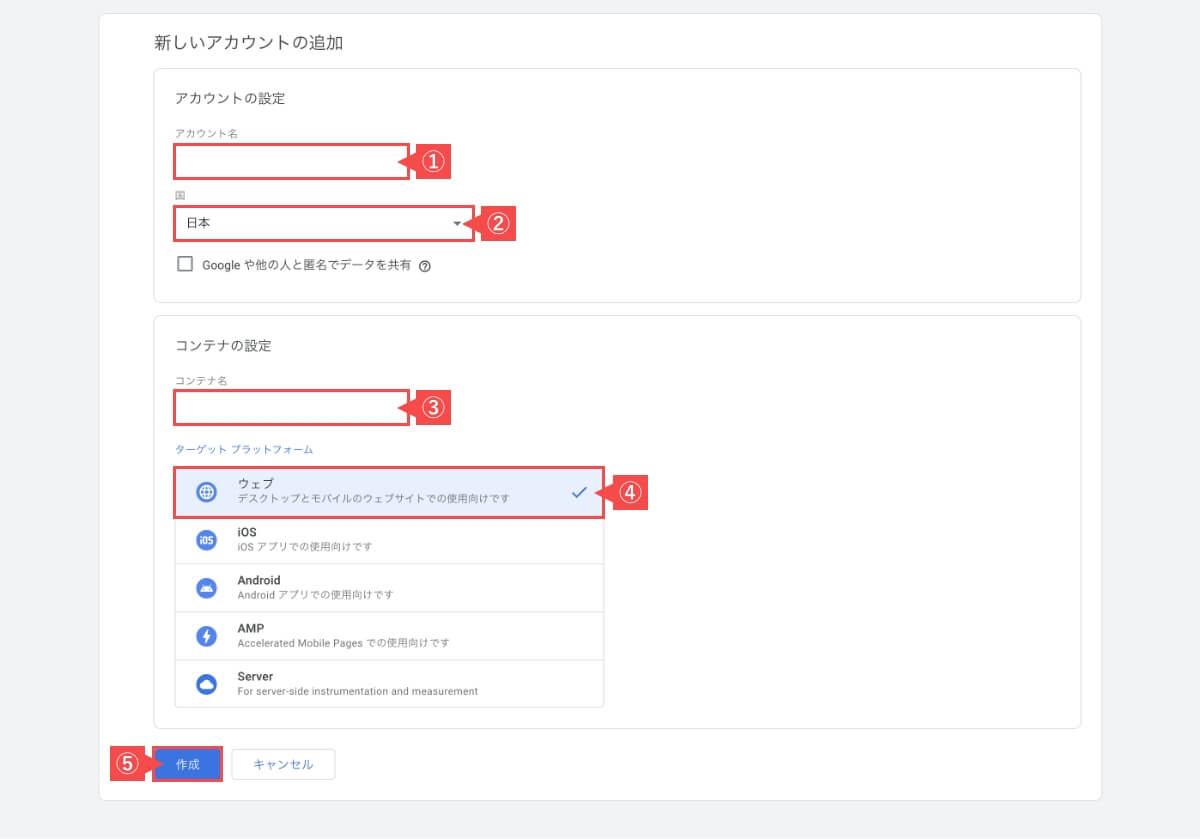
GTMの利用規約画面で「規約」にチェックして、「はい」ボタンを押します。
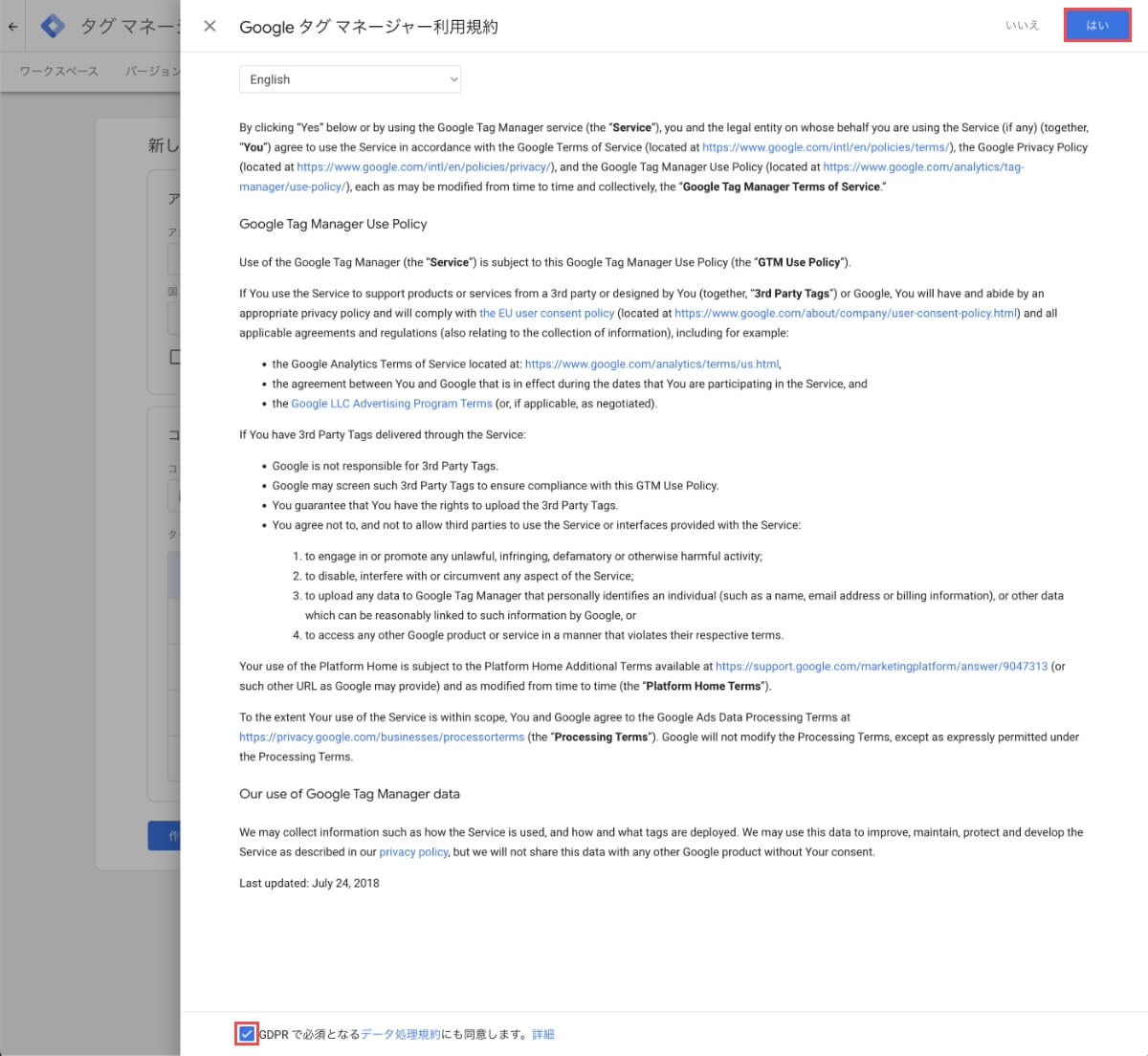
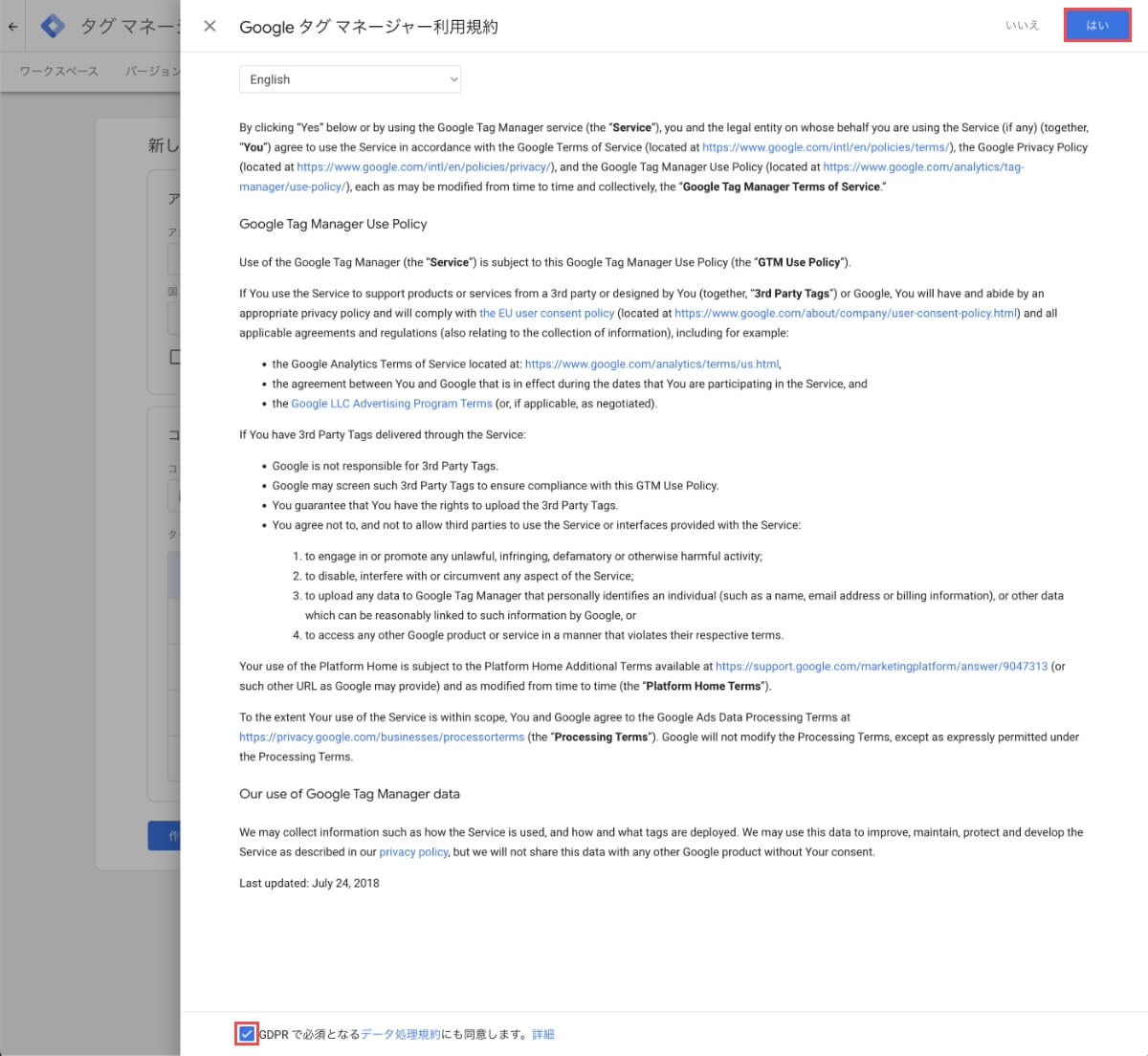
GTMのトラッキングコードが表示されるので、「トラッキングコード」をコピーして保管しておきます。
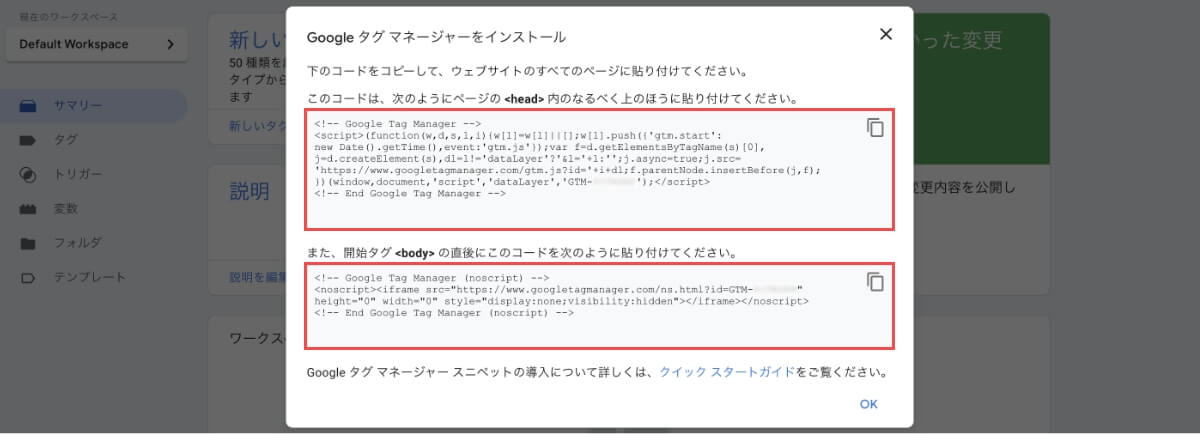
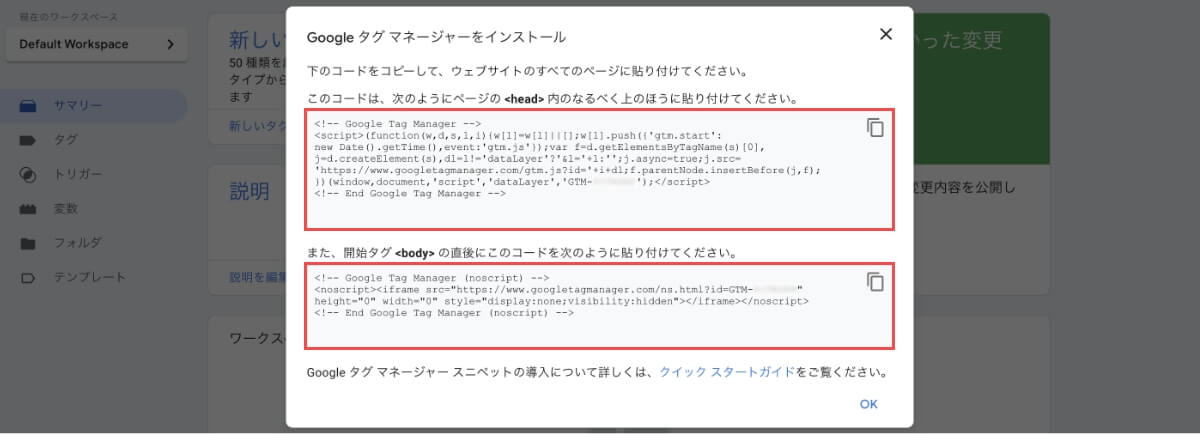
アカウント作成済みの方は「アカウントを再取得」を押します。
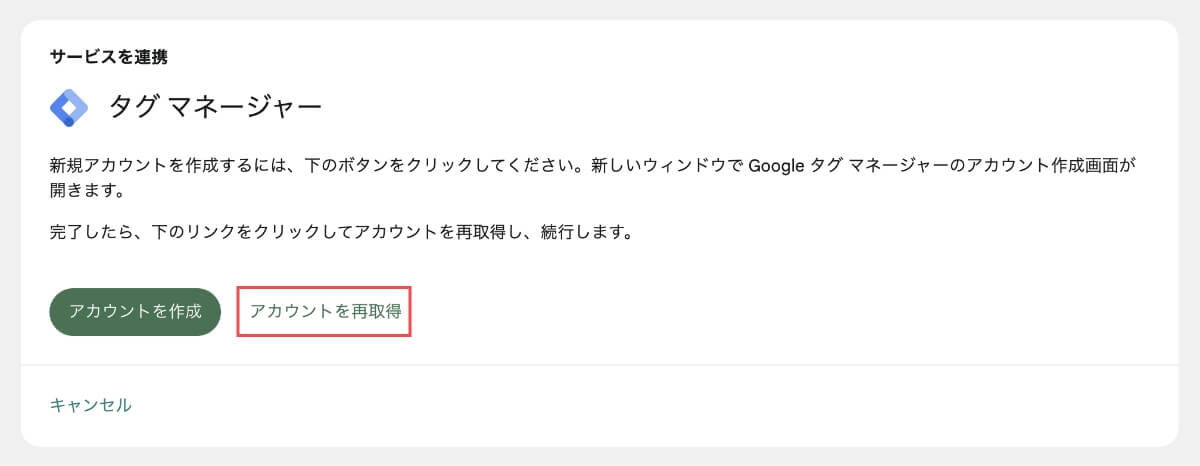
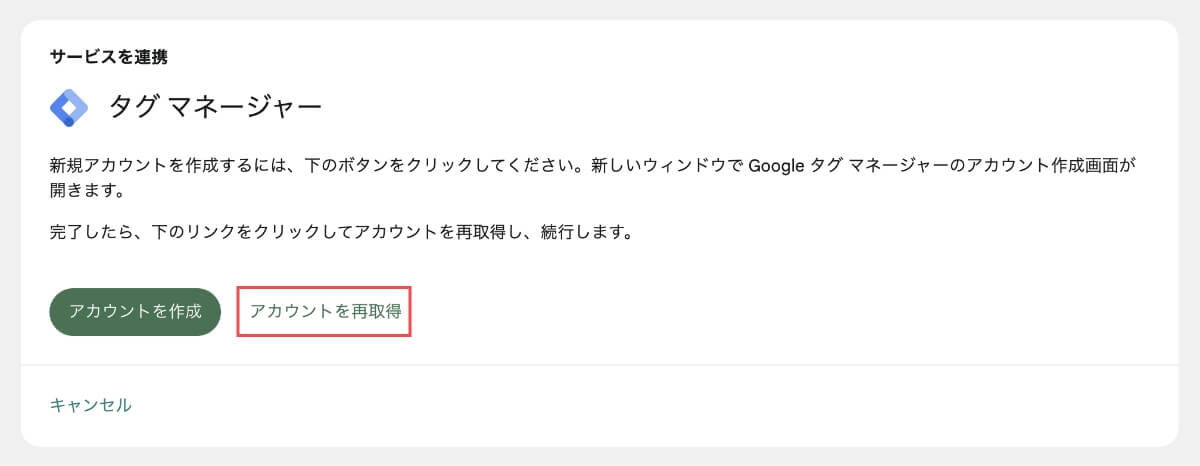
サービスを連携で「確認して続ける」ボタンを押します。
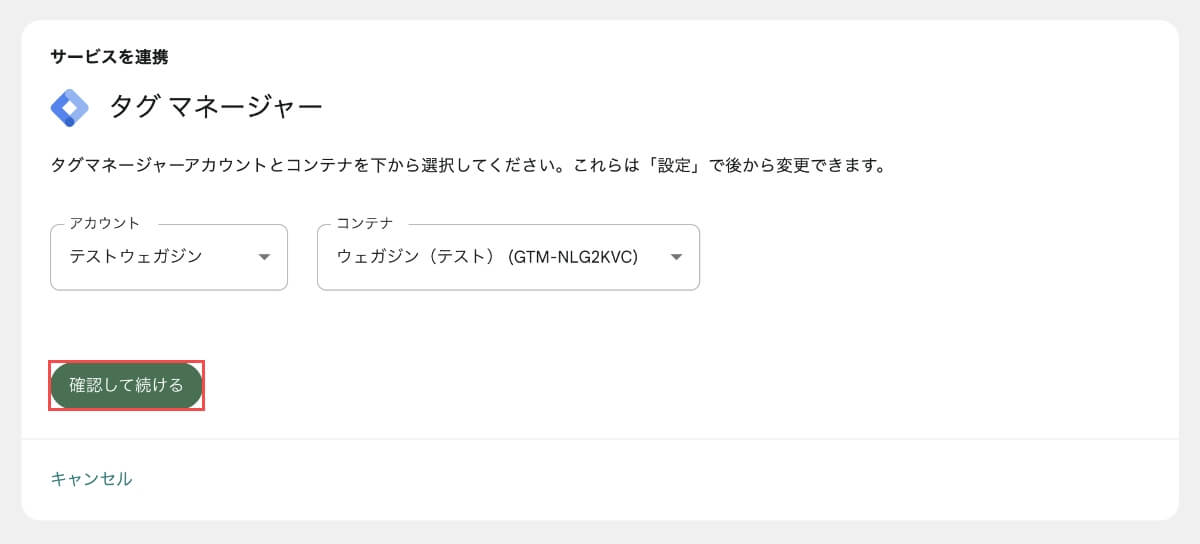
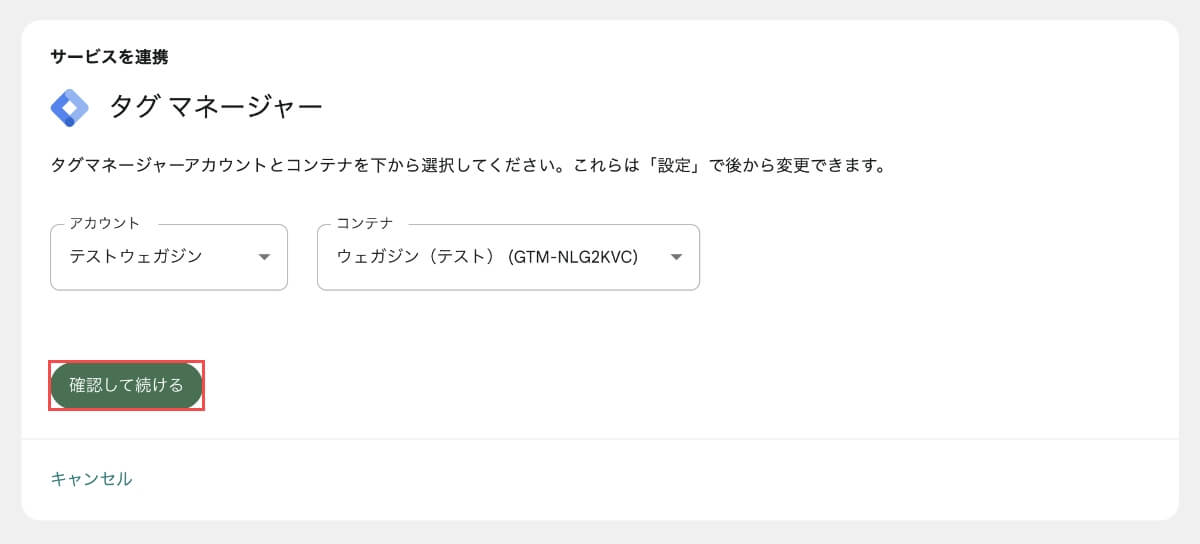
設定完了画面で「確認しました」ボタンを押して完了です。
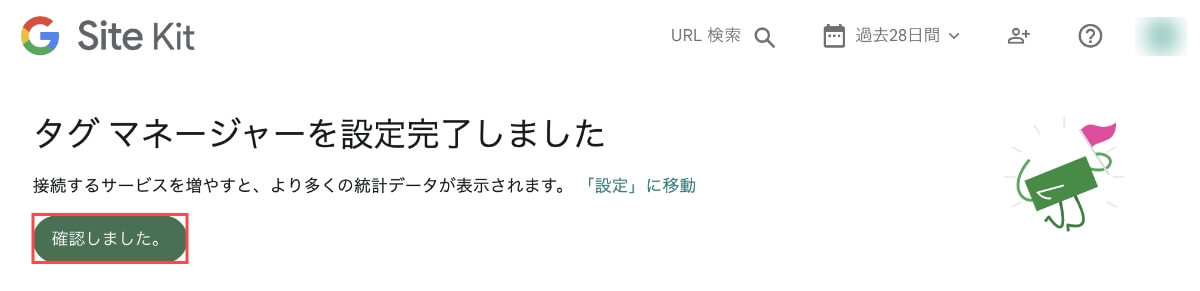
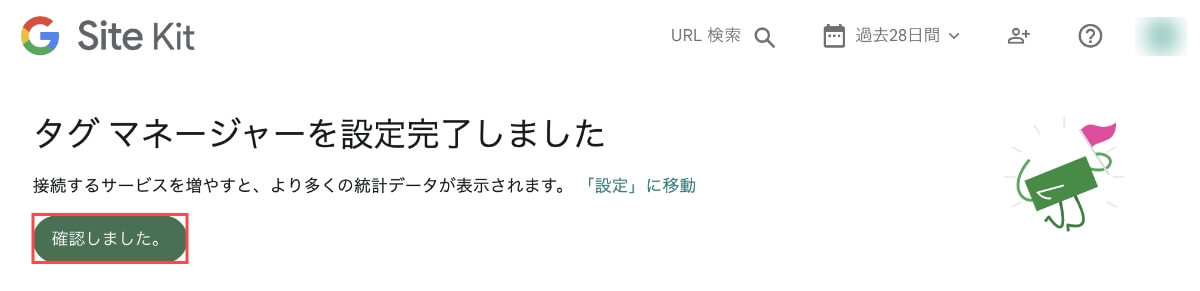
まとめ
当記事では「WordPressプラグインのSite Kit by Googleの設定方法と使い方」について解説しました。
Site Kit by Googleは、Googleの各種ツールとWordPressブログを簡単に連携できるプラグインです。Site Kit by Googleでは、以下のGoogleツールと連携できます。
- Googleアナリティクス
- Googleサーチコンソール
- Googleアドセンス
- PageSpeed Insights
- Googleタグマネージャー
- Googleオプティマイズ
アナリティクスとサーチコンソールの設定を簡単に済ませたいなら、Site Kit by Googleの利用がおすすめです。Google公式のWordPressプラグインなので、安心して利用できます。
【WordPress】Site Kit by Googleの設定方法と使い方(Google公式ツール連携)は以上となります。
最後までご覧いただきありがとうございました。

